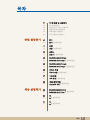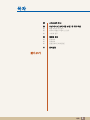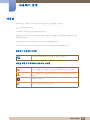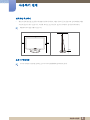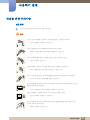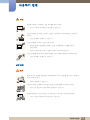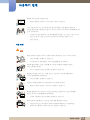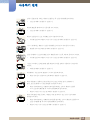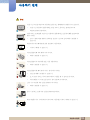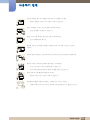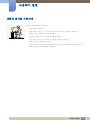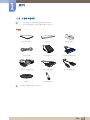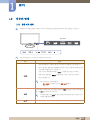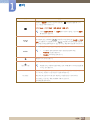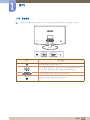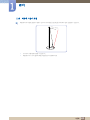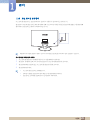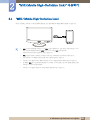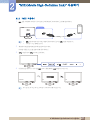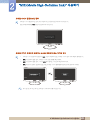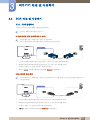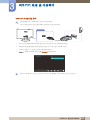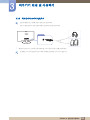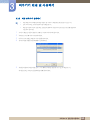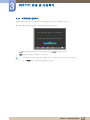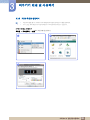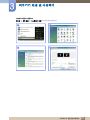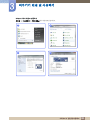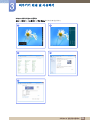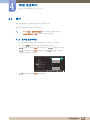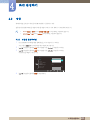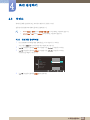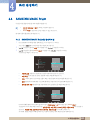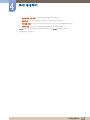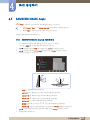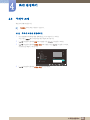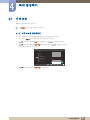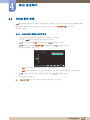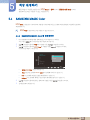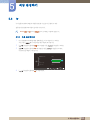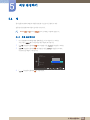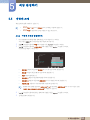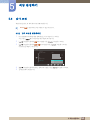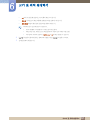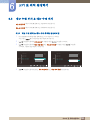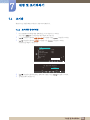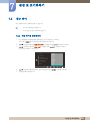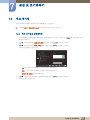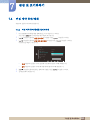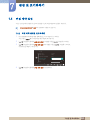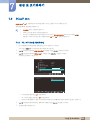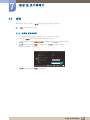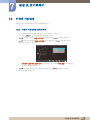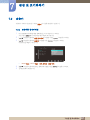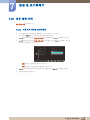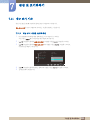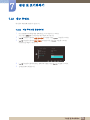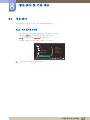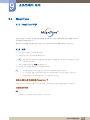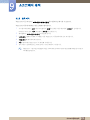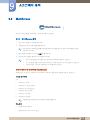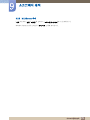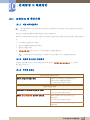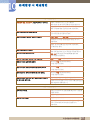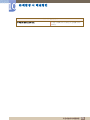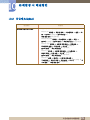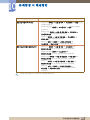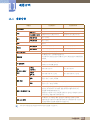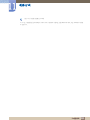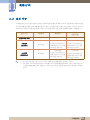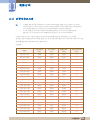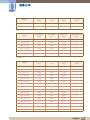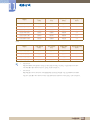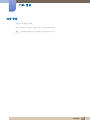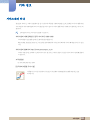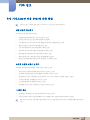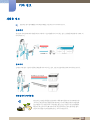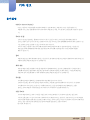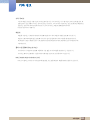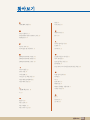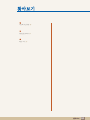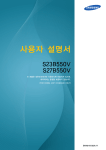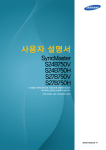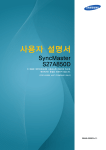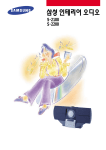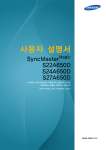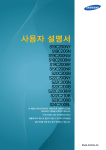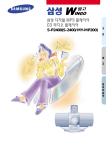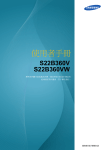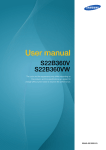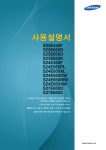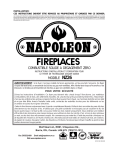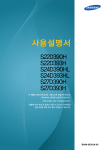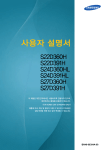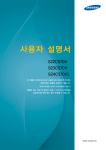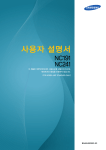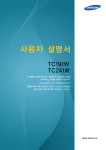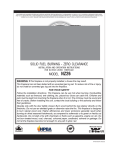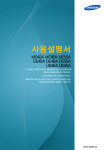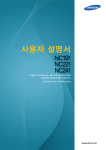Download Samsung S22B360V User Manual
Transcript
사용자 설명서
S22B360V
S22B360VW
이 제품은 대한민국에서만 사용하도록 만들어져 있으며,
해외에서는 품질을 보증하지 않습니다.
(FOR KOREA UNIT STANDARD ONLY)
제품에 따라 색상 및 형상이 다를 수 있으며 규격내용은
성능개선을 위해 예고없이 변경될 수 있습니다.
BN46-00198B-03
목차
사용하기 전에
7
저작권
7
7
본문에서 사용되는 아이콘
안전을 위한 주의사항에서 사용되는 아이콘
8
청소 관련
8
9
9
청소하기
설치공간 확보하기
보관 시 주의사항
10
안전을 위한 주의사항
10
11
13
전원 관련
설치 관련
사용 관련
17
제품의 올바른 사용자세
18
내용물 확인하기
18
19
포장상자 분리하기
구성품 확인하기
20
각부의 명칭
20
22
앞면 버튼 설명
뒷면설명
23
설치하기
23
24
25
받침대 조립하기
제품의 기울기 조정
도난 방지용 잠금장치
"MHL(MOBILE HIGHDEFINITION LINK)" 사용하
기
26
"MHL"(Mobile High-Definition Link)
27
29
"MHL" 사용하기
"MHL" 해제하기
외부기기 연결 및 사용하기
30
연결 전 확인 사항
30
연결 전에 확인하세요
30
전원 연결하기
준비
목차
2
목차
화면 설정하기
색상 설정하기
31
PC 와 연결 및 사용하기
31
33
34
35
36
PC 와 연결하기
헤드폰이나 스피커 연결하기
제품 드라이버 설치하기
최적해상도 설정하기
PC 로 해상도 설정하기
40
밝기
40
밝기를 설정하려면
41
명암
41
명암을 설정하려면
42
선명도
42
선명도를 설정하려면
43
SAMSUNG MAGIC Bright
43
SAMSUNG MAGIC Bright 를 설정하려면
45
SAMSUNG MAGIC Angle
45
SAMSUNG MAGIC Angle 을 설정하려면
46
주파수 조정
46
주파수 조정을 설정하려면
47
미세 조정
47
미세 조정을 설정하려면
48
HDMI 블랙 레벨
48
HDMI 블랙 레벨을 설정하려면
49
SAMSUNG MAGIC Color
49
SAMSUNG MAGIC Color 를 설정하려면
50
적
50
적을 설정하려면
51
녹
51
녹을 설정하려면
목차
3
목차
크기 및 위치 설정하기
설정 및 초기화하기
52
청
52
청을 설정하려면
53
바탕색 조정
53
바탕색 조정을 설정하려면
54
감마 조정
54
감마 조정을 설정하려면
55
수평 위치 & 수직 위치
55
수평 위치 & 수직 위치를 설정하려면
56
화면 크기
56
화면 크기를 설정하려면
58
메뉴 수평 위치 & 메뉴 수직 위치
58
메뉴 수평 위치 & 메뉴 수직 위치를 설정하려면
59
초기화
59
초기화를 설정하려면
60
메뉴 언어
60
메뉴 언어를 설정하려면
61
에코 세이빙
61
에코 세이빙을 설정하려면
62
꺼짐 예약 동작 / 해제
62
꺼짐 예약 동작 / 해제를 설정하려면
63
꺼짐 예약 설정
63
꺼짐 예약 설정을 설정하려면
64
PC/AV 모드
64
PC / AV 모드를 설정하려면
65
음량
65
음량을 설정하려면
66
키반복 시간설정
66
키반복 시간설정을 설정하려면
목차
4
목차
정보 표시 및 기타 메뉴
소프트웨어 설치
문제발생 시 해결방안
제품규격
기타 정보
67
맞춤키
67
맞춤키를 설정하려면
68
자동 입력 선택
68
자동 입력 선택을 설정하려면
69
메뉴 표시 시간
69
메뉴 표시 시간을 설정하려면
70
메뉴 투명도
70
메뉴 투명도를 설정하려면
71
정보 표시
71
정보 표시를 보려면
72
MagicTune
72
72
73
"MagicTune" 이란 ?
설치
설치 제거
74
MultiScreen
74
75
MultiScreen 설치
MultiScreen 삭제
76
고장신고 전 확인사항
76
76
76
제품 자체 진단하기
해상도 및 주파수 확인하기
확인해 보세요
79
궁금해요 (Q & A)
81
제품사양
83
절전 기능
84
표준신호모드표
87
고객 등록
목차
5
목차
88
서비스센터 안내
89
유상 서비스 ( 고객 비용 부담 ) 에 대한 책임
89
89
89
제품 고장이 아닌경우
소비자 과실로 고장이 난 경우
그 밖의 경우
90
재활용 정보
90
90
90
무료처리
유료처리
삼성전자의 [ 녹색경영 ]
91
용어설명
찾아보기
목차
6
사용하기 전에
저작권
설명서에 있는 내용은 성능 개선을 위해 사전 예고 없이 변경될 수 있습니다.
2012 삼성전자주식회사
이 설명서의 저작권은 삼성전자(주)에 있습니다.
삼성전자(주)의 사전 허가 없이 설명서 내용의 일부 또는 전부를 무단 사용하거나 복제하는 것은
금지되어 있습니다.
Microsoft, Windows 그리고 Windows NT는 Microsoft(주)의 등록상표입니다.
VESA, DPM 그리고 DDC는 Video Electronics Standard Association의 등록상표입니다.
본문에서 사용되는 아이콘
이 이미지는 참조용으로 경우에 따라 다를 수 있습니다.
안전을 위한 주의사항에서 사용되는 아이콘
경고
지키지 않았을 경우 사용자가 사망하거나 중상을 입을 수 있습니다.
주의
지키지 않았을 경우 사용자가 부상을 당하거나 재산상의 손해를 입을 수
있습니다.
금지를 나타냅니다.
반드시 지켜야 할 것을 나타냅니다.
사용하기 전에
7
사용하기 전에
청소 관련
청소하기
최첨단 액정 제품의 패널 및 외관은 긁힘에 약하므로 청소 시 세심한 주의가 필요합니다.
아래의 순서에 따라 청소하시기 바랍니다.
1. 모니터와 컴퓨터의 전원을 꺼 주세요.
2. 모니터의 전원 케이블을 분리해 주세요.
전원을 분리할 때는 젖은 손으로 만지지 마시고, 반드시 플러그를 잡고
분리하세요. 감전의 위험이 있습니다.
3. 모니터 화면 청소는 깨끗하고 부드러운 마른 헝겊으로 화면의 오염
부분을 닦으세요.
z
알코올, 솔벤트가 함유되거나 계면활성제가 함유된
세제를 사용하지 마세요.
!
z
청소할 때 제품에 직접 물이나 세척제를 뿌리지 마세요.
4. 모니터의 외관을 청소할 때에는 부드러운 마른 헝겊에 물을 적셔 물이 흐르
지 않도록 꼭 짠 후에 오염 부분을 닦으세요.
5. 청소가 끝나면 모니터에 전원 케이블을 연결하세요.
6. 모니터와 컴퓨터를 켜고 사용하세요.
!
사용하기 전에
8
사용하기 전에
설치공간 확보하기
z
제품 주변에 일정한 공간을 두어 통풍이 잘되게 하세요. 제품 내부의 온도 상승으로 인해 화재 및 제품
고장의 원인이 될 수 있습니다. 그림에 표시된 공간 이상의 공간이 유지될수 있게 설치해주세요.
제품에 따라 외관은 다를 수 있습니다.
10 cm
10 cm
10 cm
10 cm
10 cm
보관 시 주의사항
모니터 내부청소가 필요할 경우에는 반드시 서비스센터(88쪽)에 문의하세요. (유료)
사용하기 전에
9
사용하기 전에
안전을 위한 주의사항
전원 관련
이 이미지는 참조용으로 경우에 따라 다를 수 있습니다.
경고
손상된 전원 케이블이나 플러그, 헐거운 콘센트는 사용하지 마세요.
z
감전 및 화재가 발생할 수 있습니다.
하나의 콘센트로 여러 제품을 동시에 사용하지 마세요.
z
콘센트 이상 발열로 인해 화재가 발생할 수 있습니다.
전원 케이블을 뽑을 때나 끼울 때 젖은 손으로 만지지 마세요.
z
감전의 위험이 있습니다.
전원 케이블이 흔들리지 않도록 안쪽 끝까지 정확히 꽂아주세요.
z
접속이 불안정한 경우 화재가 발생할 수 있습니다.
!
반드시 접지된 콘센트에 전원 케이블을 연결하세요. (절연 1종 기기에 한함)
z
전기적 쇼크(감전) 및 상해를 입을 수 있습니다.
!
전원 케이블을 무리하게 구부리거나 잡아당기지 마세요. 전원 케이블이 무거운
물건에 눌리지 않게 하세요.
z
코드가 손상되면 감전 및 화재가 발생할 수 있습니다.
전원 케이블이나 제품을 열기구에 가까이 닿지 않게 하세요.
z
감전 및 화재가 발생할 수 있습니다.
전원 케이블의 핀 부위나 콘센트에 먼지 등 이물질이 묻어 있을 때에는 마른
천으로 깨끗이 닦아주세요.
!
z
화재가 발생할 수 있습니다.
사용하기 전에
10
사용하기 전에
주의
제품을 사용하는 도중에는 전원 케이블을 뽑지 마세요.
z
전기 충격으로 인해 제품이 손상될 수 있습니다.
전원 케이블은 당사에서 공급하는 정품만 사용하시고 다른 제품에는 사용하지
마세요.
z
!
감전 및 화재가 발생할 수 있습니다.
전원 케이블은 조작하기 쉬운 곳에 두세요.
z
제품에 문제가 발생했을 경우에는 전원 케이블을 뽑아 전원을 완전히
차단하세요.
!
z
본체의 전원 버튼만으로는 전원이 완전히 차단되지 않습니다.
전원 케이블을 콘센트에서 분리할 때에는 반드시 플러그를 잡고 분리해주세요.
z
감전 및 화재가 발생할 수 있습니다.
!
설치 관련
경고
촛불, 모기향, 담뱃불 등을 제품 위에 올려놓지 마시고 제품을 열기구와 가까운 곳
에 설치하지 마세요.
z
화재가 발생할 수 있습니다.
책장이나 벽장 등 통풍이 좋지 않은 좁은 공간에 제품을 설치하지 마세요.
z
내부 온도 상승으로 인해 화재가 발생할 수 있습니다.
제품을 포장하는 비닐 포장지는 아이들의 손이 닿지 않는 곳에 보관하세요.
z
아이가 비닐 포장지에 질식할 우려가 있습니다.
!
사용하기 전에
11
사용하기 전에
진동이 심하거나 흔들리는 선반 위, 경사진 장소 같은 불안정한 곳에는
설치하지 마세요.
z
제품이 떨어져 고장이 나거나 사람이 다칠 수 있습니다.
z
진동이 많은 곳에서 제품을 사용하면 제품이 고장 나거나 화재가
발생할 수 있습니다.
먼지와 습기가 많은 곳, 연기가 나거나 기름이 있는 곳, 물이 튀는 곳,
차량에는 설치하지 마세요.
z
!
감전 및 화재가 발생할 수 있습니다.
직사광선에 노출된 곳, 열기구나 화기 같은 뜨거운 물건 가까이 놓지 마세요.
z
제품 수명이 단축되거나 화재가 발생할 수 있습니다.
어린아이의 손이 닿는 낮은 곳에 설치하지 마세요.
z
아이가 건드리다 제품이 떨어져 다칠 수 있습니다.
콩기름 등과 같은 식용 기름성분은 제품의 파손 및 변형을 유발할 수 있으므로,
주방 또는 조리대 근처에는 설치하지 마세요.
주의
제품을 운반할 때 떨어뜨리지 마세요.
z
제품이 고장 나거나 사람이 다칠 수 있습니다.
!
제품 앞면을 바닥에 놓지 마세요.
z
제품의 화면 표시부가 손상될 수 있습니다.
장식장 또는 선반 위에 설치할 때는 제품 밑면 앞쪽 끝 부분이 밖으로 나오지
않게 하세요.
z
제품이 떨어져 고장이 나거나 사람이 다칠 수 있습니다.
z
장식장 또는 선반은 반드시 제품 크기에 알맞은 것을 사용하세요.
사용하기 전에
12
사용하기 전에
제품을 조심스럽게 내려놓으세요.
z
제품이 떨어져 고장이 나거나 사람이 다칠 수 있습니다.
!
SAMSUNG
일반 사용 조건이 아닌 특수한 장소에 설치된 제품은 주변 환경의 영향으로
심각한 품질 문제가 발생할 수 있으니 설치 전 반드시 당사 서비스센터(88쪽)로 확
인 후 설치하세요.
!
z
미세먼지가 많이 발생하는 곳, 화학 물질을 사용하는 곳, 온도가 너무 높거나
낮은 곳, 습기가 많은 곳, 장시간 연속적으로 사용하는 공항이나 역
같은 장소 등.
사용 관련
경고
제품 내부에 고전압이 흐르니 사용자 임의로 절대 분리, 수리, 고치지 마세요.
z
감전 및 화재가 발생할 수 있습니다.
z
수리할 필요가 있을 때에는 서비스센터(88쪽)로 연락하세요.
제품을 옮길 때에는 전원 스위치를 끄고 전원 케이블 등 제품에 연결된
모든 선을 뽑아주세요.
!
z
코드가 손상되어 감전 및 화재가 발생할 수 있습니다.
제품에서 이상한 소리, 타는 냄새, 연기가 나면 즉시 전원 케이블을 뽑고
서비스센터(88쪽)로 연락하세요.
!
z
감전 및 화재가 발생할 수 있습니다.
어린이가 제품에 매달리거나 위에 올라가지 않도록 하세요.
z
제품이 넘어져 어린이가 다치거나 사망할 수 있습니다.
제품을 떨어뜨리거나 케이스가 파손된 경우에는 전원을 끄고 전원 케이블을
뽑으신 후 서비스센터(88쪽)로 연락하세요.
z
그대로 사용하면 감전 및 화재가 발생할 수 있습니다.
제품 위에 무거운 물건이나 장난감, 과자 등을 올려놓지 마세요.
z
어린이가 장난감, 과자 등을 내리려고 제품에 매달리다 무거운 물건이
떨어지거나 제품이 넘어져 다치거나 사망할 수 있습니다.
사용하기 전에
13
사용하기 전에
번개나 천둥 발생 시에는 제품의 전원을 끈 후 전원 케이블을 분리하세요.
z
감전 및 화재가 발생할 수 있습니다.
!
제품에 물건을 떨어뜨리거나 충격을 주지 마세요.
z
감전 및 화재가 발생할 수 있습니다.
!
제품의 전원선이나 신호 케이블만 잡고 이동하지 마세요.
z
케이블 손상으로 제품이 고장 나거나 감전 및 화재가 발생할 수 있습니다.
가스가 샐 때에는 제품이나 전원 케이블을 만지지 말고 바로 환기시키세요.
z
!
불꽃을 일으키면 폭발 및 화재가 발생할 수 있습니다.
GAS
전원 케이블이나 신호케이블만 잡고 제품을 들거나 전후, 좌우로 움직이지 마세요.
z
케이블 손상으로 제품이 고장 나거나 감전 및 화재가 발생할 수 있습니다.
가연성 스프레이, 인화성 물질 등을 제품과 가까운 곳에서 사용하거나 보관하지
마세요.
!
z
화재 및 폭발이 발생할 수 있습니다.
테이블보나 커튼 등으로 통풍구가 막히지 않도록 하세요.
z
제품 내부 온도 상승으로 인해 화재가 발생할 수 있습니다.
제품 속(통풍구, 입출력 단자 등)에 젓가락, 동전, 머리핀 등의 금속물이나
100
종이, 성냥 등 불에 타기 쉬운 물건을 집어넣지 마세요.
z
제품 내부에 물 또는 이물질이 들어갔을 때에는 반드시 제품의 전원을
끄고 전원 케이블을 뺀 후 서비스센터(88쪽)로 연락하세요.
z
제품이 고장나거나 감전 및 화재가 발생할 수 있습니다.
제품 위에 꽃병, 화분, 음료수, 화장품, 약품 등 액체가 담긴 것이나 금속류를
올려놓지 마세요.
z
z
제품 내부에 물 또는 이물질이 들어갔을 경우에는 반드시 제품의 전원을 끄고
전원 케이블을 뺀 후 서비스센터(88쪽)로 연락하세요.
제품이 고장 나거나 감전 및 화재가 발생할 수 있습니다.
사용하기 전에
14
사용하기 전에
주의
오랜 시간 고정된 화면으로 사용하면 잔상 또는 얼룩불량이 발생할 수도 있습니다.
z
화면보호기를 설정하세요.
!
-_!
오랜 시간 사용하지 않을 때에는 절전 모드나, 움직이는 동화상 모드로
집을 비우는 등 제품을 오랜 시간 사용하지 않을 때에는 전원 케이블을 콘센트에서
뽑아 주세요.
z
먼지가 쌓여 제품 발열이 심해지면 감전과 누전으로 인해 화재가 발생할 수
있습니다.
해상도와 주파수를 제품에 맞게 설정해서 사용하세요.
z
시력이 나빠질 수 있습니다.
!
직류전원장치를 서로 붙여 두지 마세요.
z
화재가 발생할 수 있습니다.
직류전원장치의 비닐백을 벗긴 다음 사용하세요.
z
화재가 발생할 수 있습니다.
직류전원장치에 물이 들어가거나 젖게 하지 마세요.
z
감전 및 화재가 발생할 수 있습니다.
z
눈, 비 등이 내리는 옥외나 물가에서의 사용은 될 수 있으면 삼가세요.
z
바닥 물청소 시 직류 전원 장치가 젖지 않도록 주의하세요.
난방 기구 주변에 직류 전원 장치를 두지 마세요.
z
화재가 발생할 수 있습니다.
환기가 잘 되는 곳에 직류 전원 장치를 보관하세요.
!
제품 화면을 너무 가까이에서 지속적으로 사용하면 시력이 나빠질 수 있습니다.
!
사용하기 전에
15
사용하기 전에
받침대 부분만 잡고 모니터를 거꾸로 들거나 이동하지 마세요.
z
제품이 떨어져 고장나거나 사람이 다칠 수 있습니다.
제품 주위에서 가습기, 조리대 등을 사용하지 마세요.
z
감전 및 화재가 발생할 수 있습니다.
제품 1시간 사용 후에는 5분 이상 눈을 쉬게 해주세요.
z
눈의 피로를 덜어 줍니다.
!
제품을 장시간 켜두었을 경우에는 화면 표시부가 뜨거울 수 있으니 만지지
마세요.
제품과 함께 사용하는 소형 액세서리는 어린이의 손이 닿지 않게 보관하세요.
!
제품의 각도나 받침대 높이를 조정할 때는 주의하세요.
!
z
손이나 손가락이 껴서 부상을 입을 수 있습니다.
z
무리하게 기울이면 제품이 넘어져 부상을 입을 수 있습니다.
제품 위에 무거운 물건을 올려놓지 마세요.
z
제품이 고장나거나 사람이 다칠 수 있습니다.
헤드폰(이어폰)을 사용할 경우에는 소리를 너무 키우지 마세요.
z
귀를 자극할 정도의 큰 소리는 청력에 나쁜 영향을 끼치는 원인이 됩니다.
사용하기 전에
16
사용하기 전에
제품의 올바른 사용자세
올바른 자세로 제품을 사용하세요.
z
등은 똑바로 세우세요.
z
눈과 화면의 거리는 45 ~ 50 cm로 하시고 화면보다 조금 위에서 내려보세요.
화면은 시선의 정면에 위치하게 해주세요.
z
화면에 반사광이 생기지 않도록 각도를 조정하세요.
z
팔은 겨드랑이와 수직이 되게 하고 손등과 수평을 유지하세요.
z
팔꿈치는 90도 각도를 유지하세요.
z
무릎은 90도 이상의 각도를 유지하면서 발뒤꿈치가 바닥에서 떨어지지 않고 팔이 심
장보다 아래에 있도록 높이를 조정하세요.
사용하기 전에
17
1
1.1
준비
내용물 확인하기
1.1.1 포장상자 분리하기
1
포장상자를 열어주세요. 날카로운 것으로 포장상자를 열 때 제품이 손상될 수 있으니 주의하세요.
2
제품을 덮고 있는 스티로폼을 열어 주세요.
3
구성품을 확인하고 스티로폼과 비닐을 제거하세요.
이미지는 참고용입니다.
4
포장상자는 나중에 이동할 경우를 대비하여 습기가 적은 곳에 보관하세요.
1 준비
18
1
준비
1.1.2 구성품 확인하기
z
빠진 품목이 있으면 구매한 판매점에 문의하세요.
z
구성품과 별매품의 그림은 실물과 다를 수 있습니다.
구성품
간단 설치 안내서
보증서
사용자 설명서
전원 케이블
직류전원장치
D-SUB 케이블 (옵션)
HDMI-DVI 케이블 (옵션)
HDMI 케이블 (옵션)
MHL 케이블 (옵션)
받침대
받침대 연결부
구성품은 지역별로 다를 수 있습니다.
1 준비
19
1
1.2
준비
각부의 명칭
1.2.1 앞면 버튼 설명
제품에 따라 색상 및 형상이 다를 수 있으며 규격내용은 성능개선을 위해 예고 없이 변경될 수 있습니다.
Key Guide
MHL
SAMSUNG
MAGIC
ANGLE
SAMSUNG
MAGIC
ANGLE
MHL
AUTO
AUTO
터치식 버튼입니다. 손가락으로 가볍게 터치해 주세요.
표기
설명
z
화면 메뉴를 열거나 빠져나올 때, 상위 메뉴로 되돌아갈 때 사용합니다.
z
OSD 조정 잠금: 현재 설정 상태를 유지하거나 타인이 함부로 설정을 변경할
수 없도록 OSD를 잠그는 기능입니다.
설정 : OSD 조작부를 잠그려면 [
해제 : 잠금 상태에서 [
] 버튼을 10초 동안 누르세요.
] 버튼을 10초 이상 누르면 OSD 조작부
잠금이 해제됩니다.
OSD 조정 잠금이 설정되었을 때
z
밝기, 명암은 조정할 수 있으며 정보 표시를 볼 수
있습니다.
스마트폰을 [HDMI IN/MHL]에 연결한 상태에서 [MHL] 버튼을 누르면 스마트폰 연
동 기능(MHL)을 사용할 수 있습니다.
MHL
스마트폰 연동 기능(MHL)에 대한 내용은 ""MHL(Mobile High-Definition Link)"
사용하기"를 참조하세요.
OSD 메뉴 화면에서 상하로 메뉴 이동을 하거나 값을 조정할 때 사용합니다.
1 준비
20
1
준비
표기
설명
사용자가 맞춤키를 임의의 기능으로 설정 후 [
] 버튼을 눌렀을 때 나타
나는 기능은 아래와 같습니다.
SAMSUNG
SAMSUNG
MAGICAngle - MAGICBright -
OSD의 설정 및 초기화
에코 세이빙 - 화면 크기
→
맞춤키에서 사용자가 원하는 기능으로 맞춤키
를 설정할 수 있습니다.
메뉴 내 기능을 선택할 때 누릅니다.
메뉴화면이 없는 상태에서 [
] 버튼을 누르면 입력신호 (아날로그 / HDMI/
] 버튼을 눌러 입력신호를 전환할
MHL)가 전환됩니다. 전원을 켤 때나 [
때 선택한 입력신호를 확인할 수 있는 메시지는 화면 좌측 상단에 나타납니다.
[AUTO] 버튼을 누르면 화면이 자동조정이 됩니다.
AUTO
z
z
디스플레이 등록 정보에서 해상도 설정을 변경하게 되면,
자동 조정 기능을 실행합니다.
아날로그 모드에서만 동작 합니다.
화면을 켜고 끌 때 누릅니다.
정상 작동할 경우엔 전원 표시등의 불이 켜집니다.
(전원 표시등)
제품을 장시간 사용하지 않을 때에는 전력 소비를 줄이기 위해 전원선을 뽑
아 두는 것이 좋습니다.
제품의 조작 버튼을 누르면, Key Guide가 표시된 후 화면 메뉴가 열립니다.
(이 가이드는 사용자가 누른 버튼의 기능을 보여줍니다.)
Key Guide
화면 메뉴로 진입하고자 할 경우 해당하는 버튼을 한번 더 눌러주세요.
Key Guide는 기능 또는 제품 모델별로 다를 수 있습니다.
실제 제품을 참조하세요.
1 준비
21
1
준비
1.2.2 뒷면설명
제품에 따라 색상 및 형상이 다를 수 있으며 규격내용은 성능개선을 위해 예고 없이 변경될 수 있습니다.
DC 14V
DC 14V
단자
HDMI IN/MHL
HDMI IN/MHL
RGB IN
AUDIO OUT
RGB IN
AUDIO OUT
단자 설명
직류전원장치를 연결할 때 사용합니다.
HDMI IN / MHL
MHL 케이블을 이용해 MHL 기능이 있는 외부기기를 연결할 때 사용합
니다. HDMI 케이블을 이용해 외부기기를 연결할 때 사용합니다.
D-SUB 케이블을 이용해 PC를 연결할 때 사용합니다.
AUDIO OUT
헤드폰 등의 음향기기를 연결할 때 사용합니다.
1 준비
22
설치하기
1.3.1 받침대 조립하기
제품을 조립하기 전에 평평하고 안전한 장소에서 제품의 화면을 아래로 향하도록 하세요.
받침대 밑면의 연결나사를 돌려
완전히 고정시켜줍니다.
AUDIO OUT
잘 끼워졌는지 확인합니다.
AUDIO OUT
DC 14V
HDMI IN/MHL
RGB IN
RGB IN
받침대에 받침대 연결부를
그림과 같은 방향으로 끼우세요.
HDMI IN/MHL
1.3
DC 14V
1
준비
제품 보호를 위해 부드러운 천을 테 제품 본체 부분을 그림과 같이
이블 위에 깔고 그림과 같이
손으로 잡습니다.
제품의 앞면이 바닥을 향하도록
조립된 받침대를 화살표 방향으로
합니다.
밀어 넣습니다.
- 주의사항
스탠드 부분만 잡고 제품을
거꾸로 들지 마세요.
제품에 따라 색상 및 형상이 다를 수 있으며 규격내용은 성능개선을 위해 예고없이 변경될 수 있습니다.
1 준비
23
1
준비
1.3.2 제품의 기울기 조정
제품에 따라 색상 및 형상이 다를 수 있으며 규격내용은 성능개선을 위해 예고 없이 변경될 수 있습니다.
-1° (±
2°) ~
20° (±
2°)
z
모니터의 기울기를 조절할 수 있습니다.
z
제품에 무리가 가지 않도록 제품 하단을 잡고 조절해주세요.
1 준비
24
1
준비
1.3.3 도난 방지용 잠금장치
도난 방지용 잠금장치는 공공장소에서도 안심하고 사용할 수 있도록 하는 장치입니다.
잠금장치의 모양과 잠금 방식은 제조회사별로 다를 수 있으므로, 자세한 사항은 잠금장치에 동봉된 사용설명서를
참조하세요. 잠금장치는 별도로 구매하셔야만 합니다.
DC 14V
HDMI IN/MHL
RGB IN
AUDIO OUT
제품에 따라 색상 및 형상이 다를 수 있으며 규격내용은 성능개선을 위해 예고 없이 변경될 수 있습니다.
도난 방지용 잠금장치를 하려면
1
2
3
4
도난 방지용 잠금장치 케이블을 책상이나 무거운 물체에 고정하세요.
잠금장치 케이블의 한쪽 고리 사이로 잠금장치가 달린 케이블 끝을 밀어 넣으세요.
잠금장치를 제품 뒷면에 있는 도난 방지용 잠금장치 홈에 꽂으세요.
잠금장치를 잠그세요.
z
도난 방지용 잠금장치는 별매품입니다.
z
정확한 사용법은 잠금장치와 함께 제공된 사용설명서를 참고하세요.
z
잠금장치는 전자제품 전문매장이나 인터넷에서 구매하세요.
1 준비
25
2
2.1
"MHL(Mobile High-Definition Link)" 사용하기
"MHL"(Mobile High-Definition Link)
MHL이 지원되는 모바일 기기와 연결하여 동영상, 사진 등을 제품의 화면을 통해 감상할 수 있습니다.
MHL
z
MHL 기능을 사용하려면 모바일 기기의 MHL 인증이 필요합니다. 인증 여부는 해당 모바일 기기의
제조사 웹사이트를 참조하세요. MHL 인증 기기 리스트는 MHL 공식 웹사이트
(http://www.mhlconsortium.org)에서도 확인 가능합니다.
z
MHL 기능을 사용하기 위해서는 모바일기기에 최신 소프트웨어가 설치되어 있어야 합니다.
z
일부 모바일 기기 (제품)의 성능/기능에 따라 지원하지 않을 수 있습니다.
z
모바일 기기의 화면크기보다 제품의 화면크기가 크기 때문에 화질이 떨어져 보일 수 있습니다.
z
본 제품은 MHL 정식 인증을 받은 제품입니다. 모바일 기기와의 연동 기능으로 발생한 문제는 해당
모바일 기기 제조사에 문의하세요.
z
모바일 기기의 콘텐츠 해상도가 낮으면 화질이 떨어져 보일 수 있습니다.
2 "MHL(Mobile High-Definition Link)" 사용하기
26
2
"MHL(Mobile High-Definition Link)" 사용하기
2.1.1 "MHL" 사용하기
1
MHL 전용 케이블로 모바일 기기의 USB 단자와 제품의 [HDMI IN/MHL] 단자를 연결하세요.
HDMI IN / MHL
DC 14V
2
HDMI IN/MHL
RGB IN
AUDIO OUT
z
MHL 전용 케이블 사용 시에는 제품의 [HDMI IN/MHL] 단자만 MHL기능을 지원합니다.
z
모바일 기기는 별매품 입니다.
제품에 직류전원장치를 연결하여 콘센트에 꽂으세요.
(자세한 내용은 "3.2 전원 연결하기"를 참고하세요.)
3
[MHL] 버튼을 눌러 MHL 모드로 진입하세요.
4
다음과 같은 메시지가 나타나면, MHL 모드가 활성화되며. MHL 화면이 나타납니다.
3
[MHL]
DSUB/HDMI
MHL
MHL
표기된 "3초 후" 시간 표기는 모바일 기기에 따라 다를 수 있습니다.
2 "MHL(Mobile High-Definition Link)" 사용하기
27
2
"MHL(Mobile High-Definition Link)" 사용하기
모바일 기기가 절전모드인 경우
모바일 기기가 절전모드인 경우, MHL 화면이 아닌 다음과 같은 메시지가 나타납니다.
절전모드를 해제하면 MHL 화면이 정상적으로 나타납니다.
모바일 기기가 연결되지 않았거나 MHL을 지원하지 않는 기기일 경우
z
모바일 기기가 연결되지 않았거나 MHL 기능이 지원되지 않는 모바일 기기의 경우 아래 화면이 출력됩니다.
z
MHL이 연결되지 않을 경우, 모바일 기기의 연결 상태를 확인하세요.
z
MHL이 연결되지 않을 경우, 기기가 MHL을 지원하는 기기인지 확인하여 주세요.
z
MHL 지원기기 임에도 연결되지 않는다면, 모바일 기기의 펌웨어를 최신버전으로 업데이트 하세요.
MHL
MHL
표기된 "3초 후" 시간 표기는 모바일 기기에 따라 다를 수 있습니다.
2 "MHL(Mobile High-Definition Link)" 사용하기
28
2
"MHL(Mobile High-Definition Link)" 사용하기
2.1.2 "MHL" 해제하기
[MHL] 버튼을 이용하여 해제하기
MHL을 사용 중인 상태에서 [MHL] 버튼을 누르면 MHL 기능이 해제됩니다.
DSUB
(or HDMI)
[MHL]
MHL
DSUB/HDMI
[HDMI IN/MHL] 외에 다른 단자에 연결이 되어 있을 경우에만 자동으로 입력신호가 변경됩니다.
MHL
MHL
케이블 분리 또는 모바일 기기 전원을 끌 경우
MHL을 사용 중인 상태에서 MHL 전용 케이블을 분리하거나, 모바일 기기의 전원을 끄면 MHL 기능이
해제됩니다.
MHL
MHL
z
MHL 케이블의 연결이 끊기면 케이블 연결 확인 문구가 나타나고 MHL 모드 상태로 유지됩니다.
z
표기된 "3초 후" 시간 표기는 모바일 기기에 따라 다를 수 있습니다.
2 "MHL(Mobile High-Definition Link)" 사용하기
29
3
3.1
외부기기 연결 및 사용하기
연결 전 확인 사항
DC 14V
HDMI IN/MHL
RGB IN
AUDIO OUT
3.1.1 연결 전에 확인하세요
z
연결할 때는 연결하려는 제품의 사용설명서를 함께 참조하세요.
외부기기는 제품에 따라 단자의 개수와 위치가 다를 수 있습니다.
z
모든 연결이 끝날 때까지 전원을 연결하지 마세요.
연결 도중 전원을 연결하면 제품에 손상이 생길 수 있습니다.
z
3.2
연결하려는 제품 뒤의 단자 종류를 확인하세요.
전원 연결하기
z
제품 뒷면의 [DC 14V] 단자에 전원 어댑터를 연결하세요.
전원 케이블을 직류전원 장치에 연결한 후 직류전원 장치와 제품을 연결하세요.
전원 케이블을 콘센트에 꽂습니다.
DC 14V
DC 14V
HDMI IN/MHL
RGB IN
AUDIO OUT
전압은 자동으로 조절됩니다.
3 외부기기 연결 및 사용하기
30
3
3.3
외부기기 연결 및 사용하기
PC와 연결 및 사용하기
3.3.1 PC와 연결하기
사용하는 PC에 맞는 연결 방법을 선택하여 연결하세요.
연결부는 제품에 따라 다를 수 있습니다.
D-SUB 케이블 연결 방식(아날로그 방식)
전원케이블은 모든 케이블 연결이 완료된 후 연결하세요.
외부기기를 연결하기 전에 전원케이블이 연결되어 있다면 분리하세요.
RGB IN
DC 14V
1
2
HDMI IN/MHL
RGB IN
AUDIO OUT
D-SUB 케이블을 사용하여 제품 뒷면 [RGB IN] 단자와 PC의 RGB 단자를 연결하세요.
제품에 직류전원장치를 연결하여 콘센트에 꽂은 후, PC의 전원 스위치를 켜세요.
(자세한 내용은 "3.2 전원 연결하기"를 참고하세요.)
3
제품의 [
] 버튼을 사용하여 입력신호를 아날로그로 변경하세요.
HDMI 케이블 연결 방식
전원케이블은 모든 케이블 연결이 완료된 후 연결하세요. 외부기기를 연결하기 전에 전원케이블이 연결되어 있
다면 분리하세요.
HDMI IN / MHL
DC 14V
1
2
HDMI IN/MHL
RGB IN
AUDIO OUT
HDMI 케이블을 사용하여 제품 뒷면 HDMI 단자와 PC의 HDMI 단자를 연결하세요.
제품에 직류전원장치를 연결하여 콘센트에 꽂은 후, PC의 전원 스위치를 켜세요.
(자세한 내용은 "3.2 전원 연결하기"를 참고하세요.)
3
[
] 버튼을 사용하여 입력신호를 HDMI/MHL로 변경하세요.
3 외부기기 연결 및 사용하기
31
3
외부기기 연결 및 사용하기
HDMI-DVI 케이블 연결 방식
전원케이블은 모든 케이블 연결이 완료된 후 연결하세요.
외부기기를 연결하기 전에 전원케이블이 연결되어 있다면 분리하세요.
HDMI IN / MHL
DC 14V
1
2
HDMI IN/MHL
RGB IN
AUDIO OUT
HDMI-DVI 케이블을 사용하여 제품 뒷면 HDMI 단자와 PC의 DVI 단자를 연결하세요.
제품에 직류전원장치를 연결하여 콘센트에 꽂은 후, PC의 전원 스위치를 켜세요.
(자세한 내용은 "3.2 전원 연결하기"를 참고하세요.)
3
[
] 버튼을 사용하여 입력신호를 HDMI/MHL로 변경하세요.
3&$9ֻҖ
+'0,0+/
3&
$9
ೳ
AUTO
HDMI-DVI 케이블로 PC 연결 시 PC에 따라 Audio Out 단자를 통한 사운드 출력이 안 될 수 있습니다.
3 외부기기 연결 및 사용하기
32
3
외부기기 연결 및 사용하기
3.3.2 헤드폰이나 스피커 연결하기
전원케이블은 모든 케이블 연결이 완료된 후 연결하세요.
외부기기를 연결하기 전에 전원케이블이 연결되어 있다면 분리하세요.
AUDIO OUT
DC 14V
1
HDMI IN/MHL
RGB IN
AUDIO OUT
제품의 [AUDIO OUT] 단자와 단자에 헤드폰, 스피커 등의 음향기기를 연결하세요.
본 제품은 스피커와 연결하지 않고 HDMI 케이블만 연결하면 소리가 나지 않습니다.
3 외부기기 연결 및 사용하기
33
3
외부기기 연결 및 사용하기
3.3.3 제품 드라이버 설치하기
z
해당 제품 드라이버를 설치하면 해상도 및 주파수가 제품에 맞게 설정할 수 있습니다.
z
설치 드라이버는 CD에 포함되어 함께 제공됩니다.
z
1
2
3
4
5
제공된 파일에 이상이 있을 때는 삼성전자 홈페이지 (http://www.samsung.com/sec)를 방문하여
다운로드 받으세요.
구매 시 제공된 사용자 설명서 CD를 CD-ROM 드라이브에 넣으세요.
"Windows Driver"를 마우스로 클릭하세요.
이후의 설치 방법은 화면의 지시사항을 따르세요.
귀하의 제품 모델을 모델 목록에서 선택하세요.
적절한 해상도와 화면 재생 빈도가 디스플레이 제어판 설정에 나타나는지 확인합니다.
자세한 정보는 Windows 운영체제 문서를 참조하세요.
3 외부기기 연결 및 사용하기
34
3
외부기기 연결 및 사용하기
3.3.4 최적해상도 설정하기
제품을 구매한 후 전원을 켜면 최적해상도 설정에 대한 안내 메시지가 화면에 나타납니다.
제품에서 사용할 언어를 선택한 후 PC에서 최적해상도를 설정하세요.
본 모니터의 최적 해상도는 다음과 같습니다:
**** x **** ** Hz
위의 최적 해상도로 설정해 주시기 바랍니다.
한국어
EXIT
1
2
[
] 버튼을 이용하여 원하는 언어로 이동한 다음, [
[
AUTO
] 버튼을 누르세요.
] 버튼을 누르면 안내 메시지가 사라집니다.
z
최적해상도로 설정하지 않을 경우, 제품을 껐다가 켜도 총 3회까지 일정 시간 동안 나타납니다.
z
PC의 제어판에서도 최적해상도를 설정할 수 있습니다.
3 외부기기 연결 및 사용하기
35
3
외부기기 연결 및 사용하기
3.3.5 PC로 해상도 설정하기
z
최상의 화질을 즐기기 위해서 PC의 제어판에서 해상도 및 화면 주사율을 맞추세요.
z
TFT-LCD는 최적 해상도가 아닐 때 화질이 고르지 못하게 나타날 수 있습니다.
XP에서 해상도 설정하기
제어판
디스플레이
1
설정에서 해상도를 변경하세요.
2
3
**********
**** ****
3 외부기기 연결 및 사용하기
36
3
외부기기 연결 및 사용하기
Vista에서 해상도 설정하기
제어판
개인 설정
디스플레이 설정에서 해상도를 변경하세요.
1
2
3
4
3 외부기기 연결 및 사용하기
37
3
외부기기 연결 및 사용하기
Windows 7에서 해상도 설정하기
제어판
디스플레이
화면 해상도에서 해상도를 변경하세요.
1
2
3
4
3 외부기기 연결 및 사용하기
38
3
외부기기 연결 및 사용하기
Windows 8에서 해상도 설정하기
설정
제어판
디스플레이
화면 해상도에서 해상도를 변경하세요.
1
2
3
4
5
3 외부기기 연결 및 사용하기
39
4
4.1
화면 설정하기
밝기 등 화면 설정을 할 수 있습니다.
밝기
화면 전체를 밝게 또는 어둡게 조절합니다. (범위: 0~100)
값을 높게 설정할수록 화면이 밝게 보입니다.
z
SAMSUNG
MAGICBright가 동영상 명암 조정 모드일 때에는 지원하지 않습니다.
z
에너지 절약 모드가 동작일 때에는 지원하지 않습니다.
4.1.1 밝기를 설정하려면
1
Key Guide를 표시하려면 제품 앞쪽에 있는 아무 버튼이나 누르세요.
그런 다음 [
2
3
]를 누르면 해당 메뉴 화면이 표시됩니다.
[
] 버튼을 이용하여 화면으로 이동한 다음, [
[
] 버튼을 이용하여 밝기로 이동한 다음, [
] 버튼을 누르세요.
] 버튼을 누르세요.
다음과 같은 화면이 나타납니다.
ִ
؉̛
ָߎ
۴ָѦ
SAMSUNG
4
[
MAGIC Bright
ࢽ࣏ࡈی
SAMSUNG
MAGIC Angle
࣯ળܹ࣏ࢽ
ଥࢿ
ࢽ࣏ۿ
ࢇࢷ֩Ѝ
࣏ࢽ
AUTO
۴
] 버튼을 이용하여 밝기를 조정하세요.
4 화면 설정하기
40
4
4.2
화면 설정하기
명암
개체와 배경 간의 밝고 어두운 차이를 조절합니다. (범위: 0~100)
값을 높게 설정할수록 밝은 부분과 어두운 부분의 차이가 커져 개체가 더 뚜렷하게 보입니다.
z
SAMSUNG
MAGICBright가 영화 모드나 동영상 명암 조정 모드일 때에는 지원하지 않습니다.
z
SAMSUNG
MAGICColor가 Full 모드나 Intelligent 모드일 때에는 지원하지 않습니다.
4.2.1 명암을 설정하려면
1
Key Guide를 표시하려면 제품 앞쪽에 있는 아무 버튼이나 누르세요.
그런 다음 [
2
3
]를 누르면 해당 메뉴 화면이 표시됩니다.
[
] 버튼을 이용하여 화면으로 이동한 다음, [
] 버튼을 누르세요.
[
] 버튼을 이용하여 명암으로 이동한 다음, [
] 버튼을 누르세요.
다음과 같은 화면이 나타납니다.
ִ
؉̛
ָߎ
۴ָѦ
SAMSUNG
MAGIC Bright
ࢽ࣏ࡈی
SAMSUNG
MAGIC Angle
࣯ળܹ࣏ࢽ
ଥࢿ
ࢽ࣏ۿ
AUTO
4
[
] 버튼을 이용하여 명암을 조정하세요.
4 화면 설정하기
41
4
4.3
화면 설정하기
선명도
개체의 윤곽을 선명하게 또는 흐리게 조절합니다. (범위: 0~100)
값을 높게 설정할수록 개체의 윤곽이 선명해집니다.
z
SAMSUNG
MAGICBright가 영화 모드나 동영상 명암 조정 모드일 때에는 지원하지 않습니다.
z
SAMSUNG
MAGICColor가 Full 모드나 Intelligent 모드일 때에는 지원하지 않습니다.
4.3.1 선명도를 설정하려면
1
Key Guide를 표시하려면 제품 앞쪽에 있는 아무 버튼이나 누르세요.
그런 다음 [
2
3
]를 누르면 해당 메뉴 화면이 표시됩니다.
[
] 버튼을 이용하여 화면으로 이동한 다음, [
] 버튼을 누르세요.
[
] 버튼을 이용하여 선명도로 이동한 다음, [
] 버튼을 누르세요.
다음과 같은 화면이 나타납니다.
ִ
؉̛
ָߎ
۴ָѦ
SAMSUNG
MAGIC Bright
ࢽ࣏ࡈی
SAMSUNG Angle
MAGIC
࣯ળܹ࣏ࢽ
ଥࢿ
ࢽ࣏ۿ
AUTO
4
[
] 버튼을 이용하여 선명도를 조정하세요.
4 화면 설정하기
42
4
4.4
화면 설정하기
SAMSUNG MAGIC Bright
다양한 작업 환경에 적합한 최적 화면을 제공합니다.
z
z
에너지 절약 모드가 동작일 때에는 지원하지 않습니다.
SAMSUNG
MAGICAngle이 설정되어 있으면 사용할 수 없는 메뉴입니다.
밝기를 사용자 환경에 맞게 제공합니다.
4.4.1 SAMSUNG MAGIC Bright를 설정하려면
1
Key Guide를 표시하려면 제품 앞쪽에 있는 아무 버튼이나 누르세요.
그런 다음 [
2
3
]를 누르면 해당 메뉴 화면이 표시됩니다.
[
] 버튼을 이용하여 화면으로 이동한 다음, [
] 버튼을 누르세요.
[
SAMSUNG
] 버튼을 이용하여 MAGIC
Bright로 이동한 다음, [
] 버튼을 누르세요.
다음과 같은 화면이 나타납니다.
ִ
؉̛
ָߎ
۴ָѦ
SAMSUNG
MAGIC Bright
ࢽ࣏ࡈی
ࢽ࣏ࡈی
SAMSUNG
Angle
MAGIC
࣯ળܹ࣏ࢽ
ଥࢿ
ʯࢎ
ࢽ࣏ۿ
ִࣱ
ࠒ
Ѱࠒָۘߎ࣏ࢽ
AUTO
z
사용자 조정: 사용자가 명암과 밝기 등을 세밀하게 조정할 수 있습니다.
z
표준 화면: 문서 편집 및 인터넷 환경에 적합한 화면을 제공합니다.
z
게임: 그래픽 효과가 많고 화면 전환이 빠른 게임 환경에 적합한 화면을 제공합니다.
z
영화: 동영상과 DVD를 즐길 수 있도록 텔레비전 수준의 밝기와 선명도를 제공합니다.
z
동영상 명암 조정: 명암을 자동 조정하여 밝기의 균형을 맞춘 화면을 제공합니다.
ִ
؉̛
ָߎ
۴ָѦ
SAMSUNG
MAGIC Bright
۴ָଞִ
ࢽ࣏ࡈی
SAMSUNG
Angle
MAGIC
࣯ળܹ࣏ࢽ
ଥࢿ
ٕҖԜࡋִ
ࢽ࣏ۿ
ִࣱ
ࢽ࣏ࡈی
AUTO
SAMSUNG
Bright는
HDMI 케이블을 통해 외부 입력이 연결되어 있고 PC/AV 모드는 AV 로 설정된 경우, MAGIC
기본값으로 4가지 자동 화면 설정 옵션 (선명한 화면, 표준 화면, 부드러운 화면, 사용자 조정)으로 설정할 수
있습니다. 선명한 화면, 표준 화면, 부드러운 화면, 사용자 조정 중 하나를 선택합니다.
모니터에 설정된 화면 모드를 선택하거나, 사용자가 원하는 대로 화면의 분위기를 바꿉니다.
4 화면 설정하기
43
4
화면 설정하기
4
5
z
선명한 화면: 표준 화면보다 선명한 화질을 원할 때 선택합니다.
z
표준 화면: 주위 밝기가 밝을 때 선택합니다. 선명하게 볼 수 있습니다.
z
부드러운 화면: 주위 밝기가 어두울 때 선택합니다. 절전 및 눈의 피로를 줄여 줍니다.
z
사용자 조정: 사용자가 직접 조정한 화면상태로 보고자 할 때 선택합니다.
[
] 버튼을 이용하여 원하는 항목으로 이동한 다음, [
] 버튼을 누르세요.
선택한 항목이 적용됩니다.
4 화면 설정하기
44
4
4.5
화면 설정하기
SAMSUNG MAGIC Angle
SAMSUNG
MAGICAngle은
사용자의 시야각에 따른 최적 화질을 설정하는 기능입니다.
z
SAMSUNG
MAGICBright가 영화 모드나 동영상 명암 조정 모드일 때에는 지원하지 않습니다.
z
SAMSUNG
MAGICColor가 설정되어 있으면 사용할 수 없는 메뉴입니다.
각도를 사용자 환경에 맞게 제공합니다.
4.5.1 SAMSUNG MAGIC Angle을 설정하려면
1
Key Guide를 표시하려면 제품 앞쪽에 있는 아무 버튼이나 누르세요.
그런 다음 [
2
3
[
[
]를 누르면 해당 메뉴 화면이 표시됩니다.
] 버튼을 이용하여 화면으로 이동한 다음, [
] 버튼을 누르세요.
SAMSUNG
] 버튼을 이용하여 MAGICAngle로 이동한 다음, [
] 버튼을 누르세요.
다음과 같은 화면이 나타납니다.
ִ
؉̛
ָߎ
۴ָѦ
SAMSUNG
MAGIC Bright
ଥࢿ
ࢽ࣏ࡈی
SAMSUNG Angle
MAGIC
࣯ળܹ࣏ࢽ
ϼࡓ̛ؿ
ࢽ࣏ۿ
ଡ̛͉ؿ
ϼࡓ̛ؿ
ࡢ߾۰̛ؿ
ଥࢿ
ࠔ߾۰̛ؿ
ࢽ࣏ࡈی
AUTO
4
1
1
5
5
2
3
z
① : 정면에서 볼 때 선택하세요.
누워 보기 1 ② : 제품보다 약간 낮은 위치에서 볼 때 선택하세요.
z
누워 보기 2
③ : 제품보다 낮은 위치에서 볼 때 선택하세요.
z
위에서 보기
④ : 제품보다 높은 위치에서 볼 때 선택하세요.
z
옆에서 보기
⑤ : 제품의 양쪽에서 볼 때 선택하세요.
z
함께보기: 동시에 2인 이상이
z
사용자 조정: 사용자 조정을 선택하면 기본 선택으로 누워 보기 1 설정이 적용됩니다.
z
4
5
[
해제
① , ④ , ⑤ 번 위치에서 볼 때 선택하세요.
] 버튼을 이용하여 원하는 항목으로 이동한 다음, [
] 버튼을 누르세요.
선택한 항목이 적용됩니다.
4 화면 설정하기
45
4
4.6
화면 설정하기
주파수 조정
화면 주파수를 조정합니다.
아날로그 모드일 때만 사용할 수 있습니다.
4.6.1 주파수 조정을 설정하려면
1
Key Guide를 표시하려면 제품 앞쪽에 있는 아무 버튼이나 누르세요.
그런 다음 [
2
3
]를 누르면 해당 메뉴 화면이 표시됩니다.
[
] 버튼을 이용하여 화면으로 이동한 다음, [
] 버튼을 누르세요.
[
] 버튼을 이용하여 주파수 조정으로 이동한 다음, [
] 버튼을 누르세요.
다음과 같은 화면이 나타납니다.
ִ
؉̛
ָߎ
۴ָѦ
SAMSUNG
MAGIC Bright
ࢽ࣏ࡈی
SAMSUNG
MAGIC Angle
࣯ળܹ࣏ࢽ
ଥࢿ
ࢽ࣏ۿ
AUTO
4
[
] 버튼을 이용하여 주파수 조정을 조정하세요.
4 화면 설정하기
46
4
4.7
화면 설정하기
미세 조정
화면을 선명하게 미세 조정합니다.
아날로그 모드일 때만 사용할 수 있습니다.
4.7.1 미세 조정을 설정하려면
1
Key Guide를 표시하려면 제품 앞쪽에 있는 아무 버튼이나 누르세요.
그런 다음 [
2
3
]를 누르면 해당 메뉴 화면이 표시됩니다.
[
] 버튼을 이용하여 화면으로 이동한 다음, [
] 버튼을 누르세요.
[
] 버튼을 이용하여 미세 조정으로 이동한 다음, [
] 버튼을 누르세요.
다음과 같은 화면이 나타납니다.
ִ
؉̛
ָߎ
۴ָѦ
SAMSUNG
MAGIC Bright
ࢽ࣏ࡈی
SAMSUNG Angle
MAGIC
࣯ળܹ࣏ࢽ
ଥࢿ
ࢽ࣏ۿ
AUTO
4
[
] 버튼을 이용하여 미세 조정을 조정하세요.
4 화면 설정하기
47
4
4.8
화면 설정하기
HDMI 블랙 레벨
HDMI를 이용하여 제품에 DVD나 셋톱 박스 등을 연결해 사용하면, 연결된 외부 기기에 따라 화질 열화(블랙 레벨
발생, 명암이 떨어짐, 색상이 약해짐 등)가 발생할 수 있습니다. 이때, HDMI 블랙 레벨을 설정하여
화질을 조정하세요.
4.8.1 HDMI 블랙 레벨을 설정하려면
1
Key Guide를 표시하려면 제품 앞쪽에 있는 아무 버튼이나 누르세요.
그런 다음 [
2
3
]를 누르면 해당 메뉴 화면이 표시됩니다.
[
] 버튼을 이용하여 화면으로 이동한 다음, [
] 버튼을 누르세요.
[
] 버튼을 이용하여 HDMI 블랙 레벨로 이동한 다음, [
] 버튼을 누르세요.
다음과 같은 화면이 나타납니다.
ִ
+'0,ٴԏԦخ
ࣱ
άࡸ
AUTO
4
5
z
표준: 화면 명암비의 열화가 일어나지 않는 경우 사용합니다.
z
낮음: 명암비의 열화가 일어나는 경우 블랙 레벨은 더욱 낮춰주고 화이트 레벨은 더욱 높여줍니다.
[
] 버튼을 이용하여 원하는 항목으로 이동한 다음, [
] 버튼을 누르세요.
선택한 항목이 적용됩니다.
HDMI 블랙 레벨 기능은 일부 외부기기와 호환이 되지 않을 수도 있습니다.
4 화면 설정하기
48
5
색상 설정하기
제품 화면의 색상을 조정합니다.
SAMSUNG
MAGICBright가
영화 모드나 동영상 명암 조정 모드로
설정되어 있으면 사용할 수 없는 내용입니다.
5.1
SAMSUNG MAGIC Color
SAMSUNG
MAGICColor는
삼성전자가 독자적으로 개발한 디지털 화질 개선 신기술로 화질 변화없이 자연색을 선명하게
표현해 줍니다.
SAMSUNG
MAGICAngle이 설정되어 있으면 사용할 수 없는 메뉴입니다.
5.1.1 SAMSUNG MAGIC Color를 설정하려면
1
Key Guide를 표시하려면 제품 앞쪽에 있는 아무 버튼이나 누르세요.
그런 다음 [
2
3
[
[
]를 누르면 해당 메뉴 화면이 표시됩니다.
] 버튼을 이용하여 색상으로 이동한 다음, [
] 버튼을 누르세요.
SAMSUNG
] 버튼을 이용하여 MAGICColor로 이동한 다음, [
] 버튼을 누르세요.
다음과 같은 화면이 나타납니다.
ۛۘ
SAMSUNG
MAGIC Color
:
ࢶ
:
ϡ
:
ঐ
:
࣏ۛࢽ
: ࣱ
ʃց࣏ࢽ
: ֻҖ
ଥࢿ
іֻ
)XOO
,QWHOOLJHQW
AUTO
4
5
z
SAMSUNG
해제: MAGIC
Color 기능을 해제합니다.
z
SAMSUNG
데모: 일반적인 상태와 MAGIC
Color 동작 상태를 비교할 수 있습니다.
z
Full: 스킨 영역을 포함한 선명한 화질을 볼 수 있습니다.
z
Intelligent: 스킨 영역을 제외한 다른 부분의 채도를 향상시킬 수 있습니다.
[
] 버튼을 이용하여 원하는 항목으로 이동한 다음, [
] 버튼을 누르세요.
선택한 항목이 적용됩니다.
5 색상 설정하기
49
5
5.2
색상 설정하기
적
적색 값을 조절하여 화면의 색상을 설정할 수 있습니다. (범위: 0~100)
값을 높게 설정할수록 색상이 진하게 나타납니다.
SAMSUNG
MAGICColor가 Full 모드나 Intelligent 모드 일 때에는 지원하지 않습니다.
5.2.1 적을 설정하려면
1
Key Guide를 표시하려면 제품 앞쪽에 있는 아무 버튼이나 누르세요.
그런 다음 [
2
3
]를 누르면 해당 메뉴 화면이 표시됩니다.
[
] 버튼을 이용하여 색상으로 이동한 다음, [
[
] 버튼을 이용하여 적으로 이동한 다음, [
] 버튼을 누르세요.
] 버튼을 누르세요.
다음과 같은 화면이 나타납니다.
ۛۘ
SAMSUNG
MAGIC Color
: ଥࢿ
ࢶ
:
ϡ
:
ঐ
:
࣏ۛࢽ
: ࣱ
ʃց࣏ࢽ
: ֻҖ
AUTO
4
[
] 버튼을 이용하여 적을 조정하세요.
5 색상 설정하기
50
5
5.3
색상 설정하기
녹
녹색 값을 조절하여 화면의 색상을 설정할 수 있습니다. (범위: 0~100)
값을 높게 설정할수록 색상이 진하게 나타납니다.
SAMSUNG
MAGICColor가 Full 모드나 Intelligent 모드 일 때에는 지원하지 않습니다.
5.3.1 녹을 설정하려면
1
Key Guide를 표시하려면 제품 앞쪽에 있는 아무 버튼이나 누르세요.
그런 다음 [
2
3
]를 누르면 해당 메뉴 화면이 표시됩니다.
[
] 버튼을 이용하여 색상으로 이동한 다음, [
[
] 버튼을 이용하여 녹으로 이동한 다음, [
] 버튼을 누르세요.
] 버튼을 누르세요.
다음과 같은 화면이 나타납니다.
ۛۘ
SAMSUNG
MAGIC Color
: ଥࢿ
ࢶ
:
ϡ
:
ঐ
:
࣏ۛࢽ
: ࣱ
ʃց࣏ࢽ
: ֻҖ
AUTO
4
[
] 버튼을 이용하여 녹을 조정하세요.
5 색상 설정하기
51
5
5.4
색상 설정하기
청
청색 값을 조절하여 화면의 색상을 설정할 수 있습니다. (범위: 0~100)
값을 높게 설정할수록 색상이 진하게 나타납니다.
SAMSUNG
MAGICColor가 Full 모드나 Intelligent 모드 일 때에는 지원하지 않습니다.
5.4.1 청을 설정하려면
1
Key Guide를 표시하려면 제품 앞쪽에 있는 아무 버튼이나 누르세요.
그런 다음 [
2
3
]를 누르면 해당 메뉴 화면이 표시됩니다.
[
] 버튼을 이용하여 색상으로 이동한 다음, [
[
] 버튼을 이용하여 청으로 이동한 다음, [
] 버튼을 누르세요.
] 버튼을 누르세요.
다음과 같은 화면이 나타납니다.
ۛۘ
SAMSUNG
MAGIC Color
: ଥࢿ
ࢶ
:
ϡ
:
ঐ
:
࣏ۛࢽ
: ࣱ
ʃց࣏ࢽ
: ֻҖ
AUTO
4
[
] 버튼을 이용하여 청을 조정하세요.
5 색상 설정하기
52
5
5.5
색상 설정하기
바탕색 조정
화면 전체의 톤을 조절할 수 있습니다.
z
SAMSUNG
MAGICColor가 Full 모드나 Intelligent 모드 일 때에는 지원하지 않습니다.
z
SAMSUNG
MAGICAngle이 설정되어 있으면 사용할 수 없는 메뉴입니다.
5.5.1 바탕색 조정을 설정하려면
1
Key Guide를 표시하려면 제품 앞쪽에 있는 아무 버튼이나 누르세요.
그런 다음 [
2
3
]를 누르면 해당 메뉴 화면이 표시됩니다.
[
] 버튼을 이용하여 색상으로 이동한 다음, [
] 버튼을 누르세요.
[
] 버튼을 이용하여 바탕색 조정으로 이동한 다음, [
] 버튼을 누르세요.
다음과 같은 화면이 나타납니다.
ۛۘ
SAMSUNG
MAGIC Color
: ଥࢿ
ࢶ
:
ϡ
:
ঐ
:
࣏ۛࢽ
ʃց࣏ࢽ
८ʄʯ
८ʄʯ
: ࣱ
ࣱ
Ҭӵଜʯ
: ֻҖ
Ҭӵଜʯ
ࢽ࣏ࡈی
AUTO
z
차갑게 2: 화면의 색온도를 차갑게 1보다 더 차가운 색으로 설정합니다.
z
차갑게 1: 화면의 색온도를 차가운 색으로 설정합니다.
z
표준: 표준 바탕색입니다.
z
따뜻하게 1: 화면의 색온도를 따뜻한 색으로 설정합니다.
z
따뜻하게 2: 화면의 색온도를 따뜻하게 1보다 더 따뜻한 색으로 설정합니다.
z
사용자 조정: 사용자가 직접 바탕색을 조정할 때 선택합니다.
HDMI로 외부 입력을 연결하고 PC/AV 모드를 AV로 설정하면, 바탕색 조정에서 네 가지 색 온도 설정
(차갑게, 표준, 따뜻하게, 사용자 조정)을 사용할 수 있습니다.
4
5
[
] 버튼을 이용하여 원하는 항목으로 이동한 다음, [
] 버튼을 누르세요.
선택한 항목이 적용됩니다.
5 색상 설정하기
53
5
5.6
색상 설정하기
감마 조정
화면의 중간 밝기, 즉 회색 계조의 밝기를 조절합니다.
SAMSUNG
MAGICAngle이 설정되어 있으면 사용할 수 없는 메뉴입니다.
5.6.1 감마 조정을 설정하려면
1
Key Guide를 표시하려면 제품 앞쪽에 있는 아무 버튼이나 누르세요.
그런 다음 [
2
3
]를 누르면 해당 메뉴 화면이 표시됩니다.
[
] 버튼을 이용하여 색상으로 이동한 다음, [
] 버튼을 누르세요.
[
] 버튼을 이용하여 감마 조정으로 이동한 다음, [
] 버튼을 누르세요.
다음과 같은 화면이 나타납니다.
ۛۘ
SAMSUNG
MAGIC Color
: ଥࢿ
ࢶ
:
ϡ
:
ঐ
:
࣏ۛࢽ
: ࣱ
ʃց࣏ࢽ
: ֻҖ
ֻҖ
ֻҖ
ֻҖ
AUTO
4
5
[
] 버튼을 이용하여 원하는 항목으로 이동한 다음, [
] 버튼을 누르세요.
선택한 항목이 적용됩니다.
5 색상 설정하기
54
6
6.1
크기 및 위치 설정하기
수평 위치 & 수직 위치
수평 위치: 화면의 위치를 왼쪽 또는 오른쪽으로 조정합니다.
수직 위치: 화면의 위치를 위쪽 또는 아래쪽으로 조정합니다.
z
화면 크기를 화면 맞춤으로 설정해야 사용할 수 있습니다.
z
아날로그 모드일 때만 사용할 수 있습니다.
z
AV 모드일 때 720P나 1080P 신호가 입력되는 경우, 화면 맞춤을 선택한 후 수평 위치(범위: 0-6)를 조절하세
요.(S22B360VW 모델의 경우 1080p 지원 안 됨)
6.1.1 수평 위치 & 수직 위치를 설정하려면
1
Key Guide를 표시하려면 제품 앞쪽에 있는 아무 버튼이나 누르세요.
그런 다음 [
]를 누르면 해당 메뉴 화면이 표시됩니다.
2
3
[
] 버튼을 이용하여 크기 및 위치로 이동한 다음, [
[
] 버튼을 이용하여 수평 위치 또는 수직 위치로 이동한 다음, [
] 버튼을 누르세요.
] 버튼을 누르세요.
다음과 같은 화면이 나타납니다.
̛ࡢ
̛ࡢ
ܹૡࡢ
ܹૡࡢ
ܹऐࡢ
ܹऐࡢ
ִ̛
Ѱ
ִ̛
Ѱ
֩Ѝܹૡࡢ
֩Ѝܹૡࡢ
֩Ѝܹऐࡢ
֩Ѝܹऐࡢ
AUTO
4
[
AUTO
] 버튼을 이용하여 원하는 수평 위치 또는 수직 위치를 설정하세요.
6 크기 및 위치 설정하기
55
6
6.2
크기 및 위치 설정하기
화면 크기
화면의 크기를 설정할 수 있습니다.
6.2.1 화면 크기를 설정하려면
1
Key Guide를 표시하려면 제품 앞쪽에 있는 아무 버튼이나 누르세요.
그런 다음 [
2
3
]를 누르면 해당 메뉴 화면이 표시됩니다.
[
] 버튼을 이용하여 크기 및 위치로 이동한 다음, [
[
] 버튼을 이용하여 화면 크기로 이동한 다음, [
] 버튼을 누르세요.
] 버튼을 누르세요.
다음과 같은 화면이 나타납니다.
̛ࡢ
ܹૡࡢ
ܹऐࡢ
ִ̛
֩Ѝܹૡࡢ
Ѱ
Ѱ
ࠪࢇҖ
֩Ѝܹऐࡢ
AUTO
z
자동: 입력신호의 화면 비율에 따라 화면이 나타납니다.
z
와이드: 입력신호의 화면 비율에 관계없이 화면 전체에 나타납니다.
̛ࡢ
ܹૡࡢ
ܹऐࡢ
ִ̛
Ѱ
ִ֍স
֩Ѝܹૡࡢ
֩Ѝܹऐࡢ
AUTO
z
4:3: 비디오 및 현재 방송되는 4:3 비율의 화면 크기입니다.
z
16:9: DVD나 와이드 방송에 맞는 16:9 비율의 화면 크기입니다.
z
화면 맞춤: 화면의 잘림 없이 원본 화면 상태로 보입니다.
̛ࡢ
ܹૡࡢ
ܹऐࡢ
ִ̛
Ѱ
ࠪࢇҖ
ִ֍স
֩Ѝܹૡࡢ
֩Ѝܹऐࡢ
AUTO
6 크기 및 위치 설정하기
56
6
크기 및 위치 설정하기
z
4:3: 비디오 및 현재 방송되는 4:3 비율의 화면 크기입니다.
z
와이드: 입력신호의 화면 비율에 관계없이 화면 전체에 나타납니다.
z
화면 맞춤: 화면의 잘림 없이 원본 화면 상태로 보입니다.
아래와 같은 조건 일때 설정이 가능합니다.
4
5
[
z
HDMI 케이블로 디지털 출력 기기에 연결 되어 있을 때
z
480p, 576p, 720p, 1080p 신호 일 때.(S22B360VW 모델의 경우 1080p 지원 안 됨)
z
외부입력이 HDMI로 연결되고, PC/AV 모드가 AV일 때만 설정할 수 있습니다.
] 버튼을 이용하여 원하는 항목으로 이동한 다음, [
] 버튼을 누르세요.
선택한 항목이 적용됩니다.
6 크기 및 위치 설정하기
57
6
6.3
크기 및 위치 설정하기
메뉴 수평 위치 & 메뉴 수직 위치
메뉴 수평 위치: 메뉴의 위치를 왼쪽 또는 오른쪽으로 조정합니다.
메뉴 수직 위치: 메뉴의 위치를 위쪽 또는 아래쪽으로 조정합니다.
6.3.1 메뉴 수평 위치 & 메뉴 수직 위치를 설정하려면
1
Key Guide를 표시하려면 제품 앞쪽에 있는 아무 버튼이나 누르세요.
그런 다음 [
2
3
]를 누르면 해당 메뉴 화면이 표시됩니다.
[
] 버튼을 이용하여 크기 및 위치로 이동한 다음, [
] 버튼을 누르세요.
[
] 버튼을 이용하여 메뉴 수평 위치 또는 메뉴 수직 위치로 이동한 다음, [
] 버튼을
누르세요. 다음과 같은 화면이 나타납니다.
̛ࡢ
̛ࡢ
ܹૡࡢ
ܹૡࡢ
ܹऐࡢ
ܹऐࡢ
ִ̛
Ѱ
ִ̛
Ѱ
֩Ѝܹૡࡢ
֩Ѝܹૡࡢ
֩Ѝܹऐࡢ
֩Ѝܹऐࡢ
AUTO
4
[
AUTO
] 버튼을 이용하여 원하는 메뉴 수평 위치 또는 메뉴 수직 위치를 설정하세요.
6 크기 및 위치 설정하기
58
7
7.1
설정 및 초기화하기
초기화
제품의 모든 설정을 제품 구매 당시 설정으로 되돌립니다.
7.1.1 초기화를 설정하려면
1
Key Guide를 표시하려면 제품 앞쪽에 있는 아무 버튼이나 누르세요.
그런 다음 [
2
3
]를 누르면 해당 메뉴 화면이 표시됩니다.
[
] 버튼을 이용하여 설정 및 초기화로 이동한 다음, [
[
] 버튼을 이용하여 초기화로 이동한 다음, [
] 버튼을 누르세요.
] 버튼을 누르세요.
다음과 같은 화면이 나타납니다.
۶ࢽট̛
ট̛
֩Ѝ߯߭
ଞ˲߭
߾ڀࢇۿ
ଥࢿ
̿कࠖߟѰଥࢿ
ଥࢿ
̿कࠖߟ۶ࢽ
3&$9ֻҖ
ࡸԛ
AUTO
ֻҘ۶ࢽࡶট̛ଜʵݡТ̧"
ࠖ
EXIT
4
5
[
] 버튼을 이용하여 원하는 항목으로 이동한 다음, [
߅Тࠝ
AUTO
] 버튼을 누르세요.
선택한 항목이 적용됩니다.
7 설정 및 초기화하기
59
7
7.2
설정 및 초기화하기
메뉴 언어
메뉴 항목의 표시 언어를 설정할 수 있습니다.
z
메뉴 표시창에서만 적용됩니다.
z
PC의 다른 기능에는 적용되지 않습니다.
7.2.1 메뉴 언어를 설정하려면
1
Key Guide를 표시하려면 제품 앞쪽에 있는 아무 버튼이나 누르세요.
그런 다음 [
2
3
]를 누르면 해당 메뉴 화면이 표시됩니다.
[
] 버튼을 이용하여 설정 및 초기화로 이동한 다음, [
[
] 버튼을 이용하여 메뉴 언어로 이동한 다음, [
] 버튼을 누르세요.
] 버튼을 누르세요.
다음과 같은 화면이 나타납니다.
۶ࢽট̛
ট̛
֩Ѝ߯߭
߾ڀࢇۿ
̿कࠖߟѰଥࢿ
̿कࠖߟ۶ࢽ
3&$9ֻҖ
ࡸԛ
'HXWVFK
(QJOLVK
(VSDxRO
)UDQoDLV
,WDOLDQR
ଥࢿ
0DJ\DU
3ROVNL
ଥࢿ
3RUWXJXrV
ƧNJLjLjǁƿǀ
6YHQVND
7UNoH
3&
ᣣᧄ⺆
ଞ˲߭
ɼܖ؆ـ
∝䇁
AUTO
4
5
[
] 버튼을 이용하여 원하는 언어로 이동한 다음, [
] 버튼을 누르세요.
선택한 항목이 적용됩니다.
7 설정 및 초기화하기
60
7
7.3
설정 및 초기화하기
에코 세이빙
모니터 패널의 전류를 조정하여 전력 소모를 줄이는 기능입니다.
SAMSUNG
MAGICBright가 동영상 명암 조정 모드일 때는 사용할 수 없는 메뉴입니다.
7.3.1 에코 세이빙을 설정하려면
1
Key Guide를 표시하려면 제품 앞쪽에 있는 아무 버튼이나 누르세요. 그런 다음 [
]를 누르면 해당 메뉴
화면이 표시됩니다.
2
3
[
] 버튼을 이용하여 설정 및 초기화로 이동한 다음, [
] 버튼을 누르세요.
[
] 버튼을 이용하여 에코 세이빙으로 이동한 다음, [
] 버튼을 누르세요.
다음과 같은 화면이 나타납니다.
۶ࢽট̛
ট̛
֩Ѝ߯߭
ଞ˲߭
߾ڀࢇۿ
ଥࢿ
̿कࠖߟѰଥࢿ
ଥࢿ
ଥࢿ
̿कࠖߟ۶ࢽ
3&$9ֻҖ
ࡸԛ
AUTO
4
5
z
75%: 모니터의 전력 소모를 초기 설정의 75%로 설정합니다.
z
50%: 모니터의 전력 소모를 초기 설정의 50%로 설정합니다.
z
해제: 에코 세이빙 기능을 해제합니다.
[
] 버튼을 이용하여 원하는 항목으로 이동한 다음, [
] 버튼을 누르세요.
선택한 항목이 적용됩니다.
7 설정 및 초기화하기
61
7
7.4
설정 및 초기화하기
꺼짐 예약 동작/해제
자동으로 전원이 꺼지도록 설정합니다.
7.4.1 꺼짐 예약 동작/해제를 설정하려면
1
Key Guide를 표시하려면 제품 앞쪽에 있는 아무 버튼이나 누르세요.
그런 다음 [
2
3
]를 누르면 해당 메뉴 화면이 표시됩니다.
[
] 버튼을 이용하여 설정 및 초기화로 이동한 다음, [
[
] 버튼을 이용하여 꺼짐 예약 동작/해제로 이동한 다음, [
] 버튼을 누르세요.
] 버튼을 누르세요.
다음과 같은 화면이 나타납니다.
۶ࢽট̛
ট̛
֩Ѝ߯߭
ଞ˲߭
߾ڀࢇۿ
ଥࢿ
̿कࠖߟѰଥࢿ
ଥࢿ
Ѱ
̿कࠖߟ۶ࢽ
3&$9ֻҖ
ࡸԛ
AUTO
4
5
z
해제: 자동으로 전원이 꺼지지 않도록 꺼짐 예약의 동작 모드를 해제합니다.
z
동작: 자동으로 전원이 꺼지도록 꺼짐 예약의 동작 모드를 설정합니다.
[
] 버튼을 이용하여 원하는 항목으로 이동한 다음, [
] 버튼을 누르세요.
선택한 항목이 적용됩니다.
7 설정 및 초기화하기
62
7
7.5
설정 및 초기화하기
꺼짐 예약 설정
1시간~23시간까지 설정할 수 있으며 설정한 시간이 되면 자동으로 전원이 꺼집니다.
꺼짐 예약 동작/해제를 동작으로 설정해야 사용할 수 있습니다.
7.5.1 꺼짐 예약 설정을 설정하려면
1
Key Guide를 표시하려면 제품 앞쪽에 있는 아무 버튼이나 누르세요.
그런 다음 [
2
3
]를 누르면 해당 메뉴 화면이 표시됩니다.
[
] 버튼을 이용하여 설정 및 초기화로 이동한 다음, [
[
] 버튼을 이용하여 꺼짐 예약 설정으로 이동한 다음, [
] 버튼을 누르세요.
] 버튼을 누르세요.
다음과 같은 화면이 나타납니다.
۶ࢽট̛
ট̛
֩Ѝ߯߭
ଞ˲߭
߾ڀࢇۿ
ଥࢿ
̿कࠖߟѰଥࢿ
Ѱ
̿कࠖߟ۶ࢽ
ݤɾ
3&$9ֻҖ
ࡸԛ
AUTO
4
[
] 버튼을 이용하여 꺼짐 예약 설정을 설정하세요.
7 설정 및 초기화하기
63
7
7.6
설정 및 초기화하기
PC/AV 모드
PC/AV 모드를 AV로 설정하면 모니터 화면 상에 나타나는 영상의 크기가 확대 됩니다.
영화 등을 볼 때 설정하면 유용합니다.
z
아날로그 모드는 지원하지 않습니다.
z
16:9 또는 16:10 등 와이드 모델만 제공됩니다.
z
모니터가 디지털(HDMI) 모드일 때 절전 모드가 되거나 케이블 연결 확인 메시지가 표시되면 MENU
버튼을 누르세요. 표시되는 메뉴 화면(OSD)에서 PC 또는 AV로 설정하시면 됩니다.
7.6.1 PC / AV 모드를 설정하려면
1
Key Guide를 표시하려면 제품 앞쪽에 있는 아무 버튼이나 누르세요.
그런 다음 [
2
3
]를 누르면 해당 메뉴 화면이 표시됩니다.
[
] 버튼을 이용하여 설정 및 초기화로 이동한 다음, [
[
] 버튼을 이용하여 PC/AV 모드로 이동한 다음, [
] 버튼을 누르세요.
] 버튼을 누르세요.
다음과 같은 화면이 나타납니다.
۶ࢽট̛
ট̛
֩Ѝ߯߭
ଞ˲߭
߾ڀࢇۿ
ଥࢿ
̿कࠖߟѰଥࢿ
Ѱ
̿कࠖߟ۶ࢽ
ݤɾ
3&$9ֻҖ
ࡸԛ
AUTO
3&$9ֻҖ
+'0,0+/
3&
$9
ೳ
AUTO
4
5
z
PC와 연결한 경우에는 PC로 설정하세요.
z
AV 기기와 연결한 경우에는 AV로 설정하세요.
z
HDMI-DVI 케이블로 PC 연결 시 PC에 따라 Audio Out 단자를 통한 사운드 출력이 안 될 수 있습니다.
[
] 버튼을 이용하여 원하는 항목으로 이동한 다음, [
] 버튼을 누르세요.
선택한 항목이 적용됩니다.
7 설정 및 초기화하기
64
7
7.7
설정 및 초기화하기
음량
헤드셋 등의 음향기기 연결 시 [
] 버튼으로 음량 조절이 가능합니다.
HDMI 모드에서만 동작 합니다.
7.7.1 음량을 설정하려면
1
Key Guide를 표시하려면 제품 앞쪽에 있는 아무 버튼이나 누르세요.
그런 다음 [
2
3
]를 누르면 해당 메뉴 화면이 표시됩니다.
[
] 버튼을 이용하여 설정 및 초기화로 이동한 다음, [
[
] 버튼을 이용하여 음량으로 이동한 다음, [
] 버튼을 누르세요.
] 버튼을 누르세요.
다음과 같은 화면이 나타납니다.
۶ࢽট̛
ট̛
֩Ѝ߯߭
ଞ˲߭
߾ڀࢇۿ
ଥࢿ
̿कࠖߟѰଥࢿ
Ѱ
̿कࠖߟ۶ࢽ
ݤɾ
3&$9ֻҖ
ࡸԛ
AUTO
4
[
] 버튼을 이용하여 음량를 조정하세요.
7 설정 및 초기화하기
65
7
7.8
설정 및 초기화하기
키반복 시간설정
버튼을 누르고 있을 때 버튼의 반응 속도를 제어합니다.
7.8.1 키반복 시간설정을 설정하려면
1
Key Guide를 표시하려면 제품 앞쪽에 있는 아무 버튼이나 누르세요.
그런 다음 [
2
3
]를 누르면 해당 메뉴 화면이 표시됩니다.
[
] 버튼을 이용하여 설정 및 초기화로 이동한 다음, [
[
] 버튼을 이용하여 키반복 시간설정으로 이동한 다음, [
] 버튼을 누르세요.
] 버튼을 누르세요.
다음과 같은 화면이 나타납니다.
۶ࢽট̛
Ѱԯ۴
ɼܖ؆ـ
টɾ؆ـ
ଞ˲߭
টɾ؆ـ
ੁ؆ࡸ߷ـ
ଥࢿ
֩Ѝݤݤɾ
ট
֩ЍઆָѦ
Ѱ
ੁ؆ݤـɾ۶ࢽ
֍সੁ
AUTO
z
가속반복, 1초간 반복, 2초간 반복 단위로 조정할 수 있으며 키반복 없음으로 설정하면
버튼을 누를 때만 반응합니다.
4
5
[
] 버튼을 이용하여 원하는 항목으로 이동한 다음, [
] 버튼을 누르세요.
선택한 항목이 적용됩니다.
7 설정 및 초기화하기
66
7
7.9
설정 및 초기화하기
맞춤키
사용자가 아래의 기능 중 한 가지로 맞춤키의 기능을 설정할 수 있습니다.
7.9.1 맞춤키를 설정하려면
1
Key Guide를 표시하려면 제품 앞쪽에 있는 아무 버튼이나 누르세요.
그런 다음 [
2
3
]를 누르면 해당 메뉴 화면이 표시됩니다.
[
] 버튼을 이용하여 설정 및 초기화로 이동한 다음, [
[
] 버튼을 이용하여 맞춤키로 이동한 다음, [
] 버튼을 누르세요.
] 버튼을 누르세요.
다음과 같은 화면이 나타납니다.
۶ࢽট̛
ੁ؆ݤـɾ۶ࢽ
ɼܖ؆ـ
֍সੁ
ଞ˲߭
MAGIC Angle
Ѱԯ۴
MAGIC Bright
ଥࢿ
߾ڀࢇۿ
ট
ִ̛
Ѱ
֩Ѝݤݤɾ
֩ЍઆָѦ
SAMSUNG
SAMSUNG
AUTO
z
4
5
[
SAMSUNG
SAMSUNG
MAGICAngle - MAGICBright -
에코 세이빙 - 화면 크기
] 버튼을 이용하여 원하는 항목으로 이동한 다음, [
] 버튼을 누르세요.
선택한 항목이 적용됩니다.
7 설정 및 초기화하기
67
7
설정 및 초기화하기
7.10 자동 입력 선택
자동 입력 선택을 설정합니다.
7.10.1 자동 입력 선택을 설정하려면
1
Key Guide를 표시하려면 제품 앞쪽에 있는 아무 버튼이나 누르세요.
그런 다음 [
2
3
]를 누르면 해당 메뉴 화면이 표시됩니다.
[
] 버튼을 이용하여 설정 및 초기화로 이동한 다음, [
[
] 버튼을 이용하여 자동 입력 선택으로 이동한 다음, [
] 버튼을 누르세요.
] 버튼을 누르세요.
다음과 같은 화면이 나타납니다.
۶ࢽট̛
ੁ؆ݤـɾ۶ࢽ
ɼܖ؆ـ
֍সੁ
߾ڀࢇۿ
Ѱԯ۴
֩Ѝݤݤɾ
ଥࢿ
Ѱ
ܹѰ
ট
֩ЍઆָѦ
Ѱ
AUTO
4
5
z
자동: 입력된 신호를 자동으로 인식합니다.
z
수동: 사용자가 직접 입력신호를 선택해야 합니다.
[
] 버튼을 이용하여 원하는 항목으로 이동한 다음, [
] 버튼을 누르세요.
선택한 항목이 적용됩니다.
7 설정 및 초기화하기
68
7
설정 및 초기화하기
7.11 메뉴 표시 시간
일정 시간 동안 OSD를 조정하지 않으면 OSD가 자동으로 사라집니다.
메뉴 표시 시간은 OSD가 자동으로 사라지는 시간을 설정하는 기능입니다.
7.11.1 메뉴 표시 시간을 설정하려면
1
Key Guide를 표시하려면 제품 앞쪽에 있는 아무 버튼이나 누르세요.
그런 다음 [
2
3
]를 누르면 해당 메뉴 화면이 표시됩니다.
[
] 버튼을 이용하여 설정 및 초기화로 이동한 다음, [
[
] 버튼을 이용하여 메뉴 표시 시간으로 이동한 다음, [
] 버튼을 누르세요.
] 버튼을 누르세요.
다음과 같은 화면이 나타납니다.
۶ࢽট̛
ੁ؆ݤـɾ۶ࢽ
ɼܖ؆ـ
֍সੁ
߾ڀࢇۿ
Ѱԯ۴
Ѱ
֩Ѝݤݤɾ
ট
ট
ট
Ѱ
ট
ট
֩ЍઆָѦ
AUTO
4
5
[
] 버튼을 이용하여 원하는 항목으로 이동한 다음, [
] 버튼을 누르세요.
선택한 항목이 적용됩니다.
7 설정 및 초기화하기
69
7
설정 및 초기화하기
7.12 메뉴 투명도
메뉴창의 투명도를 설정할 수 있습니다.
7.12.1 메뉴 투명도를 설정하려면
1
Key Guide를 표시하려면 제품 앞쪽에 있는 아무 버튼이나 누르세요.
그런 다음 [
2
3
]를 누르면 해당 메뉴 화면이 표시됩니다.
[
] 버튼을 이용하여 설정 및 초기화로 이동한 다음, [
[
] 버튼을 이용하여 메뉴 투명도로 이동한 다음, [
] 버튼을 누르세요.
] 버튼을 누르세요.
다음과 같은 화면이 나타납니다.
۶ࢽট̛
ੁ؆ݤـɾ۶ࢽ
ɼܖ؆ـ
֍সੁ
߾ڀࢇۿ
Ѱԯ۴
Ѱ
֩Ѝݤݤɾ
ট
֩ЍઆָѦ
Ѱ
ট
ট
AUTO
4
5
[
] 버튼을 이용하여 원하는 항목으로 이동한 다음, [
] 버튼을 누르세요.
선택한 항목이 적용됩니다.
7 설정 및 초기화하기
70
8
8.1
정보 표시 및 기타 메뉴
정보 표시
현재 사용 중인 입력신호 모드와 주파수, 해상도를 보여줍니다.
8.1.1 정보 표시를 보려면
1
Key Guide를 표시하려면 제품 앞쪽에 있는 아무 버튼이나 누르세요.
그런 다음 [
2
[
]를 누르면 해당 메뉴 화면이 표시됩니다.
] 버튼을 이용하여 정보 표시로 이동하세요.
사용 중인 입력신호 모드와 주파수, 해상도가 나타납니다.
ִ
ۛۘ
߅ΤԻ̐
N+]+]13
[
̛ࡢ
ফࢶଥۘѦ
[+]
۶ࢽট̛
ࢽݤؿ
EXIT
EXIT
AUTO
해당 이미지는 모델별로 다를 수 있습니다.
8 정보 표시 및 기타 메뉴
71
9
9.1
소프트웨어 설치
MagicTune
9.1.1 "MagicTune"이란?
"MagicTune"은 각 모니터 기능에 대한 자세한 설명과 알기 쉬운 지침을 통해 조정 작업을 도와주는
소프트웨어 유틸리티입니다.
제품의 조작 버튼을 이용하지 않고 마우스 및 키보드만으로 모니터를 조정할 수 있습니다.
9.1.2 설치
1
2
먼저 설치 CD를 CD-ROM에 넣으세요.
"MagicTune" 설치 프로그램을 클릭합니다.
메인 화면의 소프트웨어 설치를 위한 팝업 화면이 뜨지 않을 경우 CD-ROM 내의 "MagicTune" 실행
파일로 설치 하세요.
3
4
설치 언어를 선택 하고 [다음]을 클릭합니다.
이후의 설치 방법은 화면의 지시사항을 따르세요.
z
설치 후 재부팅을 하지 않을 경우 정상적으로 동작하지 않을 수 있습니다.
z
PC 시스템 및 제품 사양에 따라 "MagicTune" 실행 아이콘이 나타나지 않을 수 있습니다.
z
실행 아이콘이 나타나지 않을 때는 F5 Key를 눌러 주십시오.
설치시 제한 사항 및 문제점 ("MagicTune™")
"MagicTune™"의 설치는 그래픽 카드, 마더보드, 네트워크 환경 등의 영향을 받을 수 있습니다.
시스템 요구사항
OS
z
Windows XP, Windows Vista, Windows 7, Windows 8
9 소프트웨어 설치
72
9
소프트웨어 설치
9.1.3 설치 제거
"MagicTune™"은 Windows [프로그램 추가/제거 옵션]을 사용해서만 제거할 수 있습니다.
"MagicTune™"을 제거하려면 다음 단계를 수행하십시오.
1
시스템 트레이에서 [시작] 메뉴로 이동하고 [설정]을 선택한 다음 메뉴에서 [제어판]을 선택합니다.
Windows XP의 경우 [시작] 메뉴에서 [제어판]을 선택합니다.
2
3
4
5
6
제어판에서 [프로그램 추가/제거] 아이콘을 엽니다.
[추가/제거] 창에서 아래로 스크롤한 다음 "MagicTune™"을 클릭하여 강조 표시합니다.
[변경/제거]를 클릭하여 제거합니다.
[예]를 클릭하여 "MagicTune™"의 제거를 시작합니다.
설치 제거가 완료되었다는 대화 상자가 나타날 때까지 기다립니다.
"MagicTune™" 기술 지원, FAQ(질문과 대답), 소프트웨어 업그레이드 등에 대한 정보를 보려면 당사의 웹 사
이트를 방문하십시오.
9 소프트웨어 설치
73
9
9.2
소프트웨어 설치
MultiScreen
MultiScreen
하나의 모니터 화면을 여러 개로 나누어 사용할 수 있습니다.
9.2.1 MultiScreen 설치
1
2
먼저 설치 CD를 CD-ROM에 넣으세요.
"MultiScreen" 설치 프로그램을 클릭합니다.
메인 화면의 소프트웨어 설치를 위한 팝업 화면이 뜨지 않을 경우 CD-ROM 내의 "MultiScreen" 실행
파일로 설치 하세요.
3
4
설치 마법사 화면이 나타나면 [다음]을 클릭합니다.
이후의 설치 방법은 화면의 지시사항을 따르세요.
z
설치 후 재부팅을 하지 않을 경우 정상적으로 동작하지 않을 수 있습니다.
z
PC 시스템 및 제품 사양에 따라 "MultiScreen" 실행 아이콘이 나타나지 않을 수 있습니다.
z
실행 아이콘이 나타나지 않을 때는 F5 Key를 눌러 주십시오.
설치시 제한 사항 및 문제점 ("MultiScreen")
"MultiScreen" 의 설치는 그래픽 카드, 마더보드, 네트워크 환경 등의 영향을 받을 수 있습니다.
시스템 요구사항
OS
z
Windows™ 2000
z
Windows XP Home Edition
z
Windows XP Professional
z
Windows Vista 32비트
z
Windows 7 32비트
z
Windows 8 32비트
"MultiScreen"은 "Windows 2000" 이상에서 사용을 권장합니다.
하드웨어
z
32MB 이상의 메모리
z
60MB 이상의 하드 디스크 공간
9 소프트웨어 설치
74
9
소프트웨어 설치
9.2.2 MultiScreen 삭제
[시작] 메뉴에서 [설정]/[제어판]을 선택하고, [프로그램 추가/삭제]를 두 번 클릭합니다.
목록에서 "MultiScreen"을 선택한 후 [추가/삭제] 단추를 클릭합니다.
9 소프트웨어 설치
75
10
문제발생 시 해결방안
10.1 고장신고 전 확인사항
10.1.1 제품 자체 진단하기
서비스를 의뢰하기 전에, 아래에 제시된 방법으로 진단해 보세요. 직접 해결할 수 없는 문제라면 서비스센터로
연락하세요.
제품 진단 기능을 통해 제품이 제대로 작동하고 있는지 확인하세요.
제품과 PC 연결이 제대로 되어 있어도 화면이 꺼진 상태로 전원 표시등만 깜빡거리면, 제품 자체 진단을 실행하세
요.
1
2
3
4
PC와 제품의 전원을 모두 끄세요.
연결된 케이블을 제품에서 분리하세요.
제품의 전원을 켜세요.
케이블 연결 확인이라는 메시지가 나타나면 제품은 정상작동 중입니다.
그래도 화면이 나타나지 않으면 PC 시스템과 비디오 컨트롤러, 그리고 케이블을 확인하세요.
10.1.2 해상도 및 주파수 확인하기
지원하는 해상도를 넘어가는 모드("11.3 표준신호모드표" 참조)는 지원하지 않는 모드입니다. 라는 메시지가
잠시 동안 나타납니다.
10.1.3 확인해 보세요
설치와 관련된 문제 (PC모드)
화면이 나타났다 사라졌다 해요.
제품과 PC의 케이블 연결 상태를 확인하고,
커넥터의 잠금 상태를 확인하세요.
("3.3 PC와 연결 및 사용하기" 참조)
화면과 관련된 문제
전원표시등이 꺼져 있어요. 화면이 안 나와요.
전원케이블이 바르게 연결되어 있는지 확인하세요.
("3.3 PC와 연결 및 사용하기" 참조)
화면에 케이블 연결 확인 메시지가 나타나요.
제품과 케이블이 바르게 연결되어 있는지
확인하세요.
("3.3 PC와 연결 및 사용하기" 참조)
제품과 연결된 기기의 전원이 켜져 있는지
확인하세요.
10 문제발생 시 해결방안
76
10
문제발생 시 해결방안
화면과 관련된 문제
지원하지 않는 모드입니다. 라는 메시지가 나타나요.
그래픽 카드에서 나오는 신호가 제품의
최대 해상도 및 최대 주파수를 넘으면 발생합니다.
표준신호모드표(84쪽)를 참조하여 최대 해상도 및
최대 주파수를 제품 성능에 맞도록 설정하세요.
화면이 흘러내리는 것처럼 보여요.
제품과 연결된 케이블을 확인하세요.
("3.3 PC와 연결 및 사용하기" 참조)
화면이 깨끗하지 못해요. 화면이 흐릿해요.
주파수 조정(46쪽)과 미세 조정(47쪽)을 조절하세요.
부속품(비디오 확장 케이블 등)을 제거한 후 다시
실행하세요.
해상도 및 주파수를 권장 사양으로 조정하세요.
("11.1 제품사양" 참조)
화면이 불안정하고 떨려요.
화면에 그림자 자취가 남아요.
PC의 해상도와 주파수가 제품에서 사용 가능한
범위 내에 설정되어 있는지 확인한 후 제품 메뉴의
정보 표시와 표준신호모드표(84쪽)를 참조하여
다시 화면을 설정하세요.
화면이 너무 밝아요. 화면이 너무 어두워요.
밝기(40쪽)와 명암(41쪽)을 조절하세요.
화면의 색상이 일정하지 못해요.
메뉴설정 색상 메뉴를 조절하세요.
(" 색상 설정하기" 참조)
화면의 색상이 어두운 그림자처럼 틀어져 보여요.
메뉴설정 색상 메뉴를 조절하세요.
(" 색상 설정하기" 참조)
화면에 보이는 흰색이 흰색처럼 보이지 않아요.
메뉴설정 색상 메뉴를 조절하세요.
(" 색상 설정하기" 참조)
화면에 영상이 나타나지 않고 전원표시등이 0.5초나
1초 간격으로 깜빡여요.
제품이 절전 기능으로 작동하고 있습니다.
키보드의 아무 버튼을 누르거나 마우스를 움직이면 원
래의 화면으로 되돌아옵니다.
음향과 관련된 문제
소리가 안 나와요.
음향신호 연결코드의 연결상태를 확인하거나 음량을
조정해 보세요.
음량을 확인해 보세요.
소리가 너무 작아요.
음량을 조절해 보세요.
음량조정을 최대로 해도 소리가 작다면 PC 사운드
카드나 소프트웨어 프로그램의 음량을 다시
조절하세요.
10 문제발생 시 해결방안
77
10
문제발생 시 해결방안
외부기기와 관련된 문제
PC 부팅 시 "삐삐" 소리가 나요.
PC 부팅 시 "삐삐" 소리가 울리면 PC 본체를 서비스
받으세요.
10 문제발생 시 해결방안
78
10
문제발생 시 해결방안
10.2 궁금해요(Q&A)
Question
주파수는 어떻게 바꾸나요?
Answer
주파수는 그래픽 카드에서 설정하세요.
z
Windows XP: 제어판
급
모양 및 테마
디스플레이
설정
고
모니터를 선택한 후 모니터 설정에서
화면 재생 빈도를 조정하세요.
z
Windows ME/2000: 제어판
디스플레이
설정
고급
모니터를 선택한 후 모니터 설정에서 화면 재생 빈도를 조정하세요.
z
Windows Vista: 제어판
디스플레이 설정
모양 및 개인 설정
고급 설정
개인 설정
모니터를 선택한 후
모니터 설정에서 화면 재생 빈도를 조정하세요.
z
Windows 7: 제어판
해상도 조정
모양 및 개인 설정
고급 설정
디스플레이
모니터를 선택한 후
모니터 설정에서 화면 재생 빈도를 조정하세요.
z
Windows 8: 설정
디스플레이
제어판
해상도 조정
모양 및 개인 설정
고급 설정
모니터를 선택한 후 모
니터 설정에서 화면 재생 빈도를 조정하세요.
10 문제발생 시 해결방안
79
10
문제발생 시 해결방안
Question
해상도는 어떻게 바꾸나요?
Answer
z
Windows XP: 제어판
모양 및 테마
디스플레이
설정에서 해
상도를 조정하세요.
z
Windows ME/2000: 제어판
디스플레이
설정에서 해상도를
조정하세요.
z
Windows Vista: 제어판
모양 및 개인 설정
개인 설정
디스플레이 설정에서 해상도를 조정하세요.
z
Windows 7: 제어판
모양 및 개인 설정
디스플레이
해상도 조정에서 해상도를 조정하세요.
z
Windows 8: 설정
디스플레이
절전 기능은 어떻게 설정하나요?
z
제어판
모양 및 개인 설정
해상도 조정에서 해상도를 조정하세요.
Windows XP: 제어판
모양 및 테마
디스플레이
화면보호기 설정이나 PC의 BIOS SETUP에서 설정하세요.
z
Windows ME/2000: 제어판
디스플레이
화면보호기 설정이나 PC의 BIOS SETUP에서 설정하세요.
z
Windows Vista: 제어판
모양 및 개인설정
개인 설정
화면보호기 설정이나 PC의 BIOS SETUP에서 설정하세요.
z
Windows 7: 제어판
모양 및 개인설정
개인 설정
화면보호기 설정이나 PC의 BIOS SETUP에서 설정하세요.
z
Windows 8: 설정
개인 설정
제어판
모양 및 개인설정
화면보호기 설정이나 PC의 BIOS SETUP에서
설정하세요.
자세한 조정 방법은 PC나 그래픽 카드 설명서를 참조하세요.
10 문제발생 시 해결방안
80
11
제품규격
11.1 제품사양
모델명
규격모델명
패널
동기
S22B360V
S22B360VW
LS22B360
화면 크기
54 cm
55 cm
디스플레이 면적
476.64 mm (H) x 268.11 mm (V)
473.76 mm (H) x 296.1 mm (V)
수평 주파수
30 ~ 81 kHz
수직 주파수
56 ~ 75 Hz
컬러
16.7 M
해상도
최적 해상도
1920 x 1080 @ 60 Hz
1680 x 1050 @ 60 Hz
최대 해상도
1920 x 1080 @ 60 Hz
1680 x 1050 @ 60 Hz
최대픽셀 클럭
164 MHz (아날로그, HDMI)
이 제품은 100 ~ 240V를 지원합니다.
전원전압
국가에 따라 규정된 전압이 다를 수 있으니 제품 뒷면의 라벨을 참조
하세요.
D-sub(15 Pin) 케이블, 분리형
PC 연결장치
치수
(폭 x 높이 x 깊이) /
무게
HDMI to DVI 케이블, 분리형
스탠드
미장착 시
510 x 319 x 53 mm
507 x 347 x 53 mm
스탠드
장착 시
510 x 398 x 195 mm / 2.9 kg
507 x 426 x 195 mm / 3.3 kg
동작
온도 : 10°C ~ 40°C (50°F ~ 104°F)
습도 : 10 % ~ 80 %, 비액화
저장
온도 : -20°C ~ 45°C (-4°F ~ 113°F)
습도 : 5 % ~ 95 %, 비액화
환경 조건
플러그 앤 플레이 기능
이 모니터는 어떠한 플러그 앤 플레이 호환 시스템에도 설치할 수 있
습니다. 모니터와 PC 시스템의 상호 데이터 교환으로 모니터
설정을 최적화하도록 합니다.
원한다면 사용자가 다른 설정을 선택할 수 있지만 대부분의 경우 모
니터 설치는 자동으로 이루어집니다.
패널 도트 관련
이 제품의 LCD 패널은 제조 공정상의 기술적인 한계로 인하여
1ppm(백만분 1) 정도의 픽셀이 밝게 보이거나 어둡게 보일 수 있으며,
이것은 제품의 성능에 영향을 주지 않습니다.
위의 규격 내용은 성능개선을 위해 예고 없이 변경될 수 있습니다.
11 제품규격
81
11
제품규격
B급 기기 (가정용 방송통신기자재)
이 기기는 가정용(B급) 전자파적합기기로서 주로 가정에서 사용하는 것을 목적으로 하며, 모든 지역에서 사용할
수 있습니다.
11 제품규격
82
11
제품규격
11.2 절전 기능
이 제품은 절전 기능이 있어 일정 시간 동안 사용하지 않으면 잠시 후 화면이 꺼지고 전원 표시등 색상도 바뀌면
서 절전모드를 표시하여 전력소모를 줄여 줍니다. 절전 기능 작동 시에는 전원이 꺼진 상태가 아니며, 마우스나 키
보드의 아무 버튼을 누르면 다시 화면이 켜집니다. 단, 절전 기능이 있는 PC와 연결하여 사용해 야 작동합니다.
절전 기능
정상동작
절전모드
전원끔
(전원 버튼)
전원 표시등 색상
켬
깜빡임
꺼짐
0.4 W 표준
0.3 W 표준
이 경우, [HDMI IN/MHL]단
자에 모바일 기기가 연결
되지 않은 것입니다.
이 경우, [HDMI IN/MHL]단
자에 모바일 기기가 연결
되지 않은 것입니다.
0.4 W 표준
0.3 W 표준
이 경우, [HDMI IN/MHL]단
자에 모바일 기기가 연결
되지 않은 것입니다.
이 경우, [HDMI IN/MHL]단
자에 모바일 기기가 연결
되지 않은 것입니다.
소비전력
(S22B360V)
소비전력
(S22B360VW)
z
z
30 W 표준
30 W 표준
표기된 소비 전력은 사용 조건이 다르거나 설정을 변경하였을 때에는 달라질 수 있습니다.
소비전력이 0이 되게 하려면 뒷면의 스위치를 끄거나 전원케이블을 분리하세요. 장시간 외출 시에는 반드
시 전원케이블을 빼놓으세요. 전원차단 스위치가 없는 경우는 전원선을 분리해야만 소비전력이 "0" Watt가
됩니다.
11 제품규격
83
11
제품규격
11.3 표준신호모드표
z
z
이 제품은 패널 특성에 의해 화면의 크기에 따라 최적의 화질을 구현할 수 있는 해상도가 한 가지로
지정되어 있습니다. 따라서 화면 크기에 따라 지정된 최적해상도 이외의 해상도에서는 최적해상도보다
다소간 화질이 떨어질 수 있으므로 될 수 있으면 최적해상도로 설정하여 사용하세요.
CDT 모니터를 LCD 모니터로 교체할 때 주파수를 확인하세요. LCD 모니터가 85 Hz를 지원하지
않을 경우, CDT 모니터에서 수직 주파수를 60Hz로 변경한 후 LCD 모니터로 교체하세요.
PC에서 전달되는 신호가 다음의 표준신호 모드와 같으면 화면을 자동으로 조정해 줍니다. 단, PC에서
전달되는 신호가 표준신호모드와 다르면 화면이 안 나오거나 전원 표시등만 켜질 수 있으므로 그래픽 카드 사용
설명서를 참조하여 아래의 표와 같이 조정해 주세요.
S22B360V
해상도
수평 주파수
(kHz)
수직 주파수
(Hz)
클럭주파수
(MHz)
극성(수평/수직)
(H/V)
IBM, 720 x 400
31.469
70.087
28.322
-/+
MAC, 640 x 480
35.000
66.667
30.240
-/-
MAC, 832 x 624
49.726
74.551
57.284
-/-
MAC, 1152 x 870
68.681
75.062
100.000
-/-
VESA, 640 x 480
31.469
59.940
25.175
-/-
VESA, 640 x 480
37.861
72.809
31.500
-/-
VESA, 640 x 480
37.500
75.000
31.500
-/-
VESA, 800 x 600
35.156
56.250
36.000
+/+
VESA, 800 x 600
37.879
60.317
40.000
+/+
VESA, 800 x 600
48.077
72.188
50.000
+/+
VESA, 800 x 600
46.875
75.000
49.500
+/+
VESA, 1024 x 768
48.363
60.004
65.000
-/-
VESA, 1024 x 768
56.476
70.069
75.000
-/-
VESA, 1024 x 768
60.023
75.029
78.750
+/+
VESA, 1152 x 864
67.500
75.000
108.000
+/+
VESA, 1280 x 720
45.000
60.000
74.250
+/+
VESA, 1280 x 800
49.702
59.810
83.500
-/+
VESA, 1280 x 1024
63.981
60.020
108.000
+/+
VESA, 1280 x 1024
79.976
75.025
135.000
+/+
VESA, 1440 x 900
55.935
59.887
106.500
-/+
VESA, 1600 x 900
60.000
60.000
108.000
+/+
11 제품규격
84
11
제품규격
해상도
수평 주파수
(kHz)
수직 주파수
(Hz)
클럭주파수
(MHz)
극성(수평/수직)
(H/V)
VESA, 1680 x 1050
65.290
59.954
146.250
-/+
VESA, 1920 x 1080
67.500
60.000
148.500
+/+
해상도
수평 주파수
(kHz)
수직 주파수
(Hz)
클럭주파수
(MHz)
극성(수평/수직)
(H/V)
720 x 480, 480p
31.470
59.940
27.000
+/+
720 x 576, 576p
31.250
50.000
27.000
+/+
1280 x 720, 720p
37.500
50.000
74.250
+/+
1280 x 720, 720p
45.000
60.000
74.250
+/+
1920 x 1080, 1080p
56.250
50.000
148.500
+/+
1920 x 1080, 1080p
67.500
60.000
148.500
+/+
해상도
수평 주파수
(kHz)
수직 주파수
(Hz)
클럭주파수
(MHz)
극성(수평/수직)
(H/V)
IBM, 720 x 400
31.469
70.087
28.322
-/+
MAC, 640 x 480
35.000
66.667
30.240
-/-
MAC, 832 x 624
49.726
74.551
57.284
-/-
MAC, 1152 x 870
68.681
75.062
100.000
-/-
VESA, 640 x 480
31.469
59.940
25.175
-/-
VESA, 640 x 480
37.861
72.809
31.500
-/-
VESA, 640 x 480
37.500
75.000
31.500
-/-
VESA, 800 x 600
35.156
56.250
36.000
+/+
VESA, 800 x 600
37.879
60.317
40.000
+/+
VESA, 800 x 600
48.077
72.188
50.000
+/+
VESA, 800 x 600
46.875
75.000
49.500
+/+
VESA, 1024 x 768
48.363
60.004
65.000
-/-
VESA, 1024 x 768
56.476
70.069
75.000
-/-
VESA, 1024 x 768
60.023
75.029
78.750
+/+
VESA, 1152 x 864
67.500
75.000
108.000
+/+
VESA, 1280 x 720
45.000
60.000
74.250
+/+
HDMI
S22B360VW
11 제품규격
85
11
제품규격
해상도
수평 주파수
(kHz)
수직 주파수
(Hz)
클럭주파수
(MHz)
극성(수평/수직)
(H/V)
VESA, 1280 x 800
49.702
59.810
83.500
-/+
VESA, 1280 x 1024
63.981
60.020
108.000
+/+
VESA, 1280 x 1024
79.976
75.025
135.000
+/+
VESA, 1440 x 900
55.935
59.887
106.500
-/+
VESA, 1600 x 900
60.000
60.000
108.000
+/+
VESA, 1680 x 1050
65.290
59.954
146.250
-/+
해상도
수평 주파수
(kHz)
수직 주파수
(Hz)
클럭주파수
(MHz)
극성(수평/수직)
(H/V)
720 x 480, 480p
31.470
59.940
27.000
+/+
720 x 576, 576p
31.250
50.000
27.000
+/+
1280 x 720, 720p
37.500
50.000
74.250
+/+
1280 x 720, 720p
45.000
60.000
74.250
+/+
HDMI
z
수평 주파수
화면의 좌측에서 우측 끝까지 가로선 한 개의 Line을 주사하는 데 걸리는 시간을 수평주기라 하고
이의 역수를 수평 주파수라고 합니다. 단위는 kHz로 나타냅니다.
z
수직 주파수
제품 화면을 소비자가 보게 하기 위해 형광등처럼 1초에 같은 화면을 수십 번 반복하여 나타내어야
하는데 이 정도를 수직 주파수라고 하며, 다른 말로 Refresh Rate라고도 하며 단위는 Hz로 나타냅니다.
11 제품규격
86
기타 정보
고객 등록
온라인 고객 등록은 이렇게...
http ://www.samsung.com/sec 접속한 다음, 먼저 회원가입을 하세요.
고객등록을 위해서는 먼저 인터넷이 연결되어 있어야 합니다.
기타 정보
87
기타 정보
서비스센터 안내
삼성전자 서비스는 고객의 입장에서 한 번 더 생각하고 확실한 기술과 따뜻한 인간미, 완벽한 고객 시스템을 바탕
으로 최상의 서비스를 제공해 드리고자 항상 연구하고 있으며 고객의 생활 속에 가족과 같이 함께하는 회사가 되
겠습니다.
전화번호와 주소는 예고 없이 변경될 수 있습니다.
서비스센터 대표전화번호 (전국 어디서나) 1588-3366
고객 여러분의 궁금점을 언제나 친절하게 상담하겠습니다.
제품 모델명, 일련번호 (Serial No.), 고장 상태, 연락처를 알려 주시면 보다 빠르게 서비스를 제공 받으실 수 있습
니다.
서비스센터 홈페이지 http://www.samsungsvc.co.kr
고객이 직접 원하는 날짜와 시간에 서비스 접수 및 실시간 사이버 상담이 가능한 사이버 서비스센터를 운영하
고 있습니다.
고객상담실
02-541-3000, 080-022-3000
[한국서비스품질 우수기업]
사후봉사가 우수한 기업에 국가기관인 지식 경제부 기술표준원이 품질을 보증하는 인증
마크입니다.
기타 정보
88
기타 정보
유상 서비스(고객 비용 부담)에 대한 책임
서비스 신청 시, 다음과 같은 경우는 무상 서비스 기간 내라도 유상 처리됩니다.
제품 고장이 아닌경우
기구 세척, 조정, 사용 설명, 설치 등
z
사용법 설명, 분해하지 않고 간단히 조정하는 경우
z
인터넷, 안테나, 유선신호 등 외부 환경에 의한 문제
z
구입 제품의 초기 설치 이후, 추가로 제품을 연결하거나 재연결을 하는 경우
z
제품의 이동, 이사 등으로 인해 재설치하는 경우
z
다른 회사 제품으로 인해 사용설명을 요청하는 경우
z
네트워크 및 타사 프로그램의 사용설명을 요청하는 경우
z
제품 관련 소프트웨어의 설치 및 설정을 요청하는 경우
z
제품 내부의 먼지나 헤드 등의 세척 및 이물을 제거한 경우
z
홈쇼핑, 인터넷 등에서 제품 구입 후 설치를 추가 요청하는 경우
소비자 과실로 고장이 난 경우
소비자의 취급 부주의 및 잘못된 수리로 인해 고장이 난 경우
z
외부 충격이나 떨어뜨림 등에 의해 고장이나 손상이 난 경우
z
당사에서 지정하지 않은 소모품, 별매품 사용으로 고장이 난 경우
z
삼성전자(주) 서비스 위탁업체 기사 및 협력사 기사가 아닌 사람이 수리하여 고장이 난 경우
z
고객이 직접 개조, 수리를 한 후 고장이 난 경우
z
전기 용량을 틀리게 사용하여 고장이 난 경우
z
사용설명서 내의 "주의 사항"을 지키지 않아 고장이 난 경우
그 밖의 경우
z
천재지변(낙뢰, 화재, 지진, 풍수해 등)에 의해 고장이 난 경우
z
소모성 부품의 수명이 다한 경우(배터리, 토너, 형광등, 헤드, 진동자, 램프류, 필터류, 리본 등)
제품 고장이 아닌데도 서비스를 요청하게 되면 서비스 요금을 받게 되므로 반드시 사용설명서를 먼저 읽어주십
시오.
기타 정보
89
기타 정보
재활용 정보
환경보호 및 자원 재활용을 위해 폐전자제품은 다음과 같이 처리하셔야 합니다.
무료처리
삼성전자 대리점으로부터 제품을 새로 구매하고 기존 제품을 버리고자 하는 경우, 신제품을 배달할 때 무료로 처
리해 드립니다.
유료처리
신제품 구매 없이 기존에 사용하던 제품을 버리고자 하는 경우, 담당 주민센터에 연락해 처리하시면 됩니다.
삼성전자의 [녹색경영]
삼성전자는 1992년 6월 환경 경영 체제 구축을 통해 환경오염 사고를 예방하고
, 지속적인 개선을 위한 '환경방침'을 발표하는데 이어 1996년 5월 [녹색경영]을
선언하였습니다. 삼성전자의 녹색경영은 환경, 안전, 보건을 기업 경영 활동의
핵심요소로 인식하고 이를 적극적으로 추진함으로써 인류의 풍요로운 삶의
구현과 지구환경 보전에 동참하겠다는 의지의 표현입니다.
기타 정보
90
기타 정보
용어설명
OSD(On Screen Display)
OSD는 사용자가 직접 화면을 조정에 최적화할 수 있도록 해주는 화면 메뉴 조정 기능을 말합니다.
화면에 나타난 OSD 창을 통해 조작이 이루어지며 화면 밝기, 색상, 크기 및 위치, 설정 등을 조정할 수 있습니
다.
주파수 조정
전파가 1초 동안 진동하는 횟수를 주파수라고 합니다. 높은 주파수는 보다 많은 데이터를 전달할 수
있다는 장점이 있고 반사가 잘 되는 성질을 지니며 낮은 주파수는 쉽게 장애물을 통과하며 멀리 전달될 수 있
다는 장점이 있지만 전달할 수 있는 데이터의 양이 적습니다.
주파수 조정은 사용자가 직접 주파수를 조정해 최적화된 화면으로 볼 수 있도록 지원하는 기능입니다.
표준신호모드표 (84쪽)를 참고해 제품 성능에 맞도록 주파수를 조정하면 보다 우수한 화질로 화면을
즐길 수 있습니다.
감마
화면의 중간 톤인 회색 계조를 조정하는 기능입니다. 밝기를 조정하면 모든 화면이 일괄적으로 밝아지지만 감
마를 조정하면 화면의 중간 밝기가 변화합니다.
회색 계조
계조란 화면의 밝은 부분에서 어두운 부분까지의 변화를 보여주는 농도의 단계를 말합니다. 화면의 밝기
변화를 어두운색인 검정색에서 밝은색인 흰색으로의 변화로 표현하는데 회색 계조는 그 중간에 해당하는
부분으로 감마 조정을 통해 이 회색 계조를 조정하면 화면의 중간 밝기가 변화합니다.
주사율
주사율이란 화면이 깜빡이는 정도를 말하며 화면 재생 빈도라고도 합니다.
실제 우리 눈에는 잘 보이지 않지만 화면의 데이터는 액정에 전송되어 깜빡이며 나타납니다. 이 정도를
주사율이라고 하며 단위는 Hz입니다. 주사율이 60Hz라는 것은 1초에 화면이 60번 깜빡인다는 것을
뜻하는 것으로 화면의 주사율 설정은 모니터와 PC의 그래픽카드 성능에 좌우됩니다.
수평 주파수
모니터 화면에 보이는 글자나 그림은 수많은 점이 모여 만들어집니다. 수평으로 전송되는 많은 점이
하나의 선을 만들고 이 선이 수직으로 나열되어 하나의 화면이 보이는 것입니다. 수평 주파수는 모니터 화면의
수평 라인에 화면을 1초에 몇 번 전송하는지를 나타내는 것으로 단위는 kHz입니다. 85까지 수평 주파수를 지원
한다는 것은 수평 라인에 1초에 8만 5천 번까지 화면을 전송한다는 것을 의미하며
85 kHz로 표기합니다.
기타 정보
91
기타 정보
수직 주파수
하나의 화면은 수많은 수평 라인이 모여 만들어 집니다. 수직 주파수는 이 수평 라인이 모여 1초에 몇 번의 화
면을 만들 수 있는지를 나타내는 것으로 단위는 Hz입니다. 수직 주파수가 60이라는 것은 1초에 60번 화면을 전
송한다는 것을 의미하며 60Hz로 표기합니다. 수직 주파수는 화면의 깜빡임을 좌우하며
Refresh Rate라고도 부릅니다.
해상도
화면을 구성하는 가로점과 세로점의 개수를 해상도라고 하며 화면의 세밀한 정도를 나타냅니다.
해상도가 클수록 화면에 많은 정보를 나타낼 수 있어 한 번에 여러 개의 작업을 할 때 편리합니다.
예) 해상도가 1920 x 1080일 경우 가로 1,920개의 점(수평 해상도)과 세로 1,080개의 선(수직 해상도)으로
이루어집니다.
플러그 앤 플레이(Plug & Play)
모니터와 PC가 자동으로 정보를 교환하여 가장 좋은 모니터 화면을 설정해 주는 기능입니다.
모니터는 플러그 앤 플레이 기능을 위해 국제 표준 VESA DDC 방식을 따르고 있습니다.
MHL (Mobile High-Definition Link)
MHL이 지원되는 모바일 기기와 연결하여 동영상, 사진 등을 제품의 화면을 통해 감상할 수 있습니다.
기타 정보
92
찾아보기
H
명암 41
HDMI 블랙 레벨 48
미세 조정 47
M
ㅂ
MHL 사용하기 27
바탕색 조정 53
MHL(Mobile High-Definition Link) 26
밝기 40
MultiScreen 74
ㅅ
P
서비스센터 안내 88
PC/AV 모드 64
선명도 42
PC와 연결 및 사용하기 31
설치하기 23
S
ㅇ
SAMSUNG MAGIC Angle 45
안전을 위한 주의사항 10
SAMSUNG MAGIC Bright 43
에코 세이빙 61
SAMSUNG MAGIC Color 49
연결 전 확인 사항 30
용어설명 91
ㄱ
유상 서비스고객 비용 부담에 대한 책임 89
각부의 명칭 20
감마 조정 54
ㅈ
고객 등록 87
자동 입력 선택 68
고장신고 전 확인사항 76
저작권 7
꺼짐 예약 동작/해제 62
적 50
꺼짐 예약 설정 63
정보 표시 71
제품사양 81
ㄴ
내용물 확인하기 18
제품의 올바른 사용자세 17
주파수 조정 46
녹 51
ㅊ
ㅁ
맞춤키 67
메뉴 언어 60
청 52
청소하기 8
초기화 59
메뉴 투명도 70
메뉴 표시 시간 69
찾아보기
93
찾아보기
ㅋ
키반복 시간설정 66
ㅍ
표준신호모드표 84
ㅎ
화면 크기 56
찾아보기
94